Динамические элементы конструктора форм
Динамические элементы — это набор атрибутов, операций, форм, настроенных в текущем шаблоне записи, а также в связанных шаблонах записи, позволяющий вынести данные и кнопки на форму редактирования. Comindware Business Application Platform поддерживает следующий набор динамических элементов для настройки форм:
- Атрибуты — позволяет вынести на форму поле, тип ввода данных которого определяется типом добавляемого на форму атрибута (больше информации в статье Типы атрибутов ):
- Операции — позволяет вынести на форму кнопку, при нажатии на которую будет выполняться операция;
- Формы — позволяет вынести на экранную форму настроенную вложенную экранную форму. Таким образом обеспечивается повторное использование настроенных экранных форм в качестве стандартных блоков.
Атрибуты
Панель элементов содержит набор системных и пользовательских атрибутов текущего шаблона записи. Атрибуты, добавленные на рабочее поля конструктора формы, имеют свое визуальное представление на форме в зависимости от типа (текстовый, числовой, дата и т.д.).
На панели настроек элемента отображается информация о выбранном атрибуте.
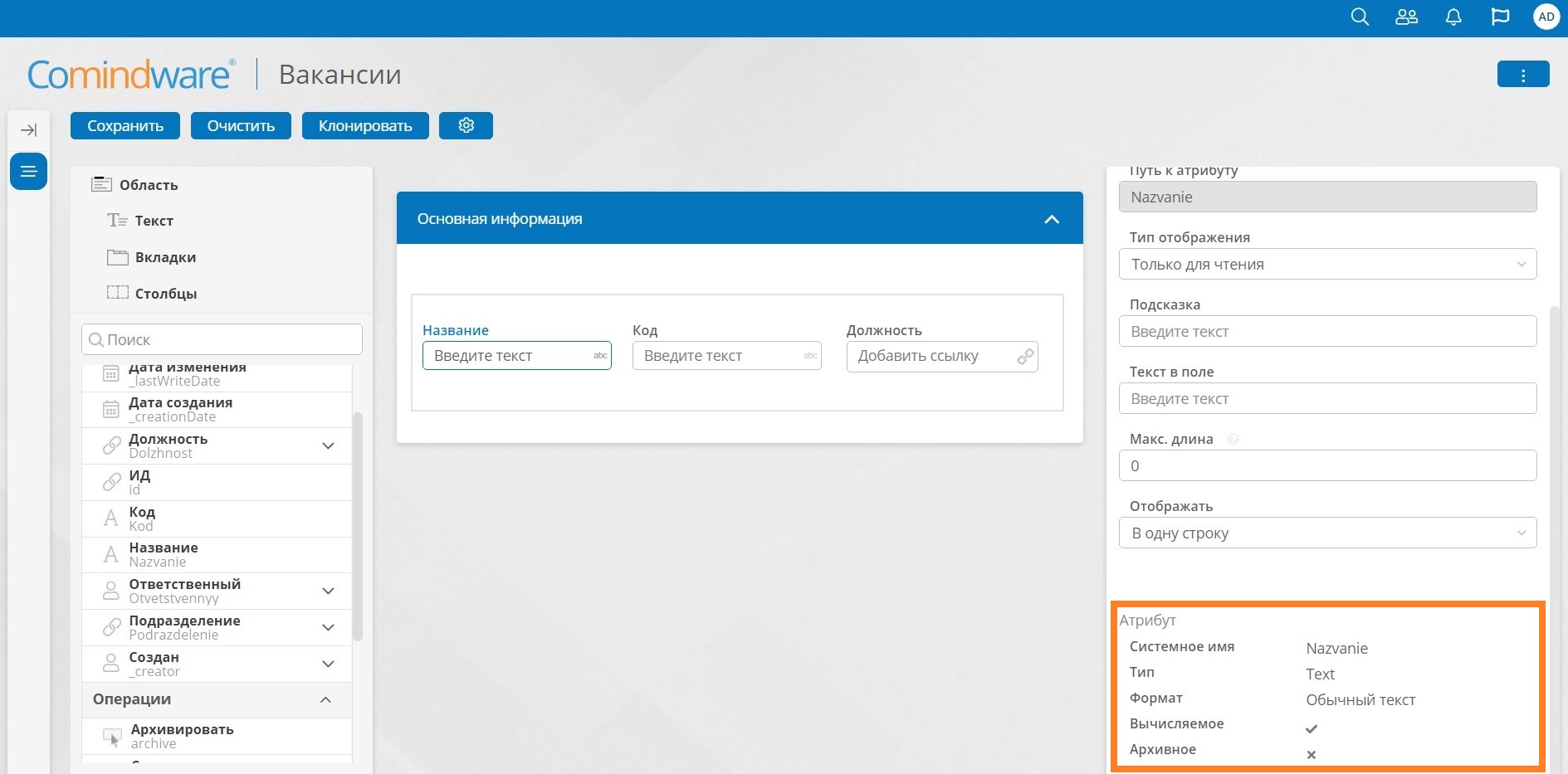
Информация об атрибуте на панели настройки элемента
Рассмотрим каждый тип атрибута в отдельности в зависимости от его назначения:
Текст
Внешний вид в конструкторе форм:
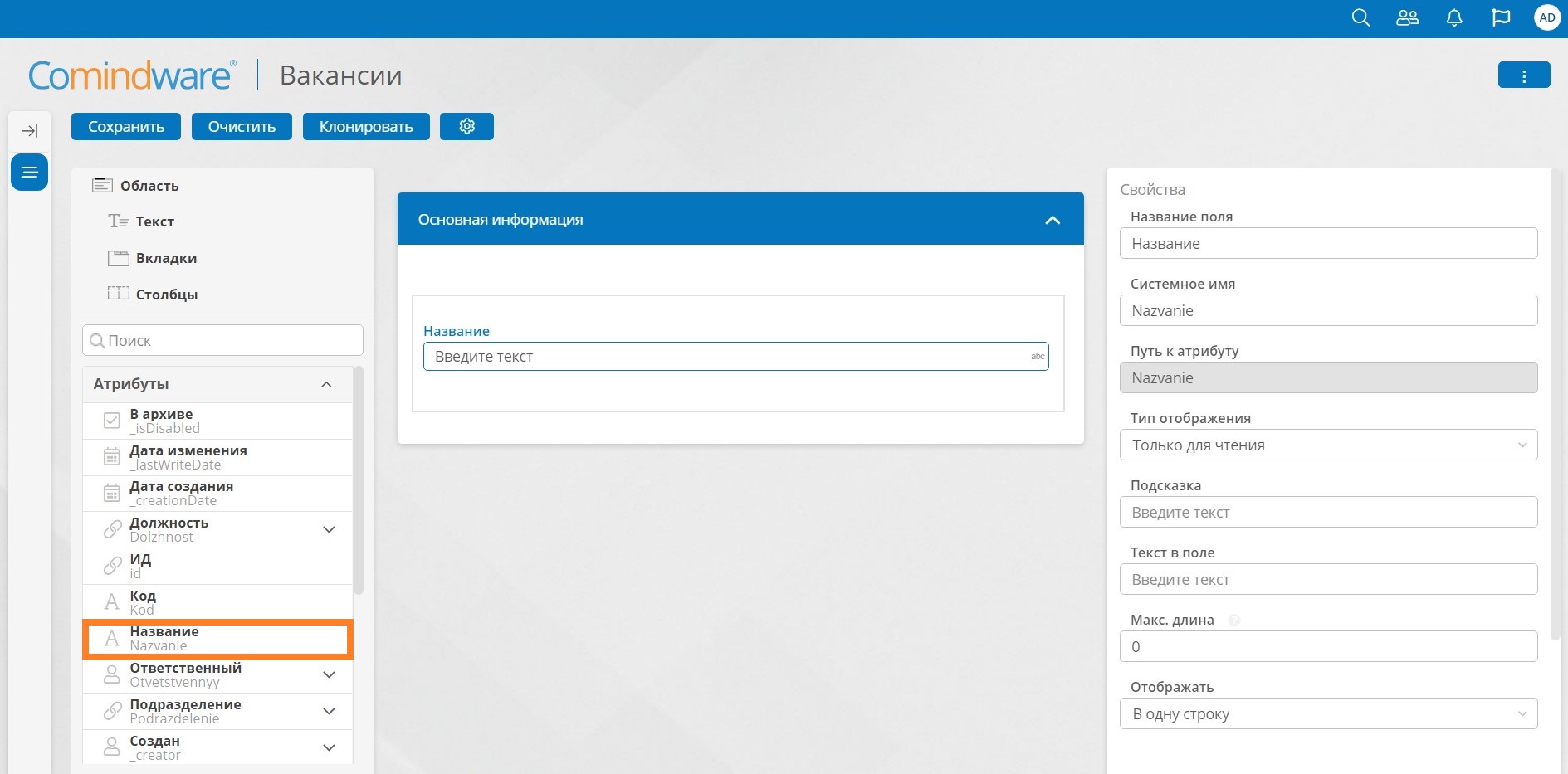
Внешний вид атрибута с типом данных «Текст» в конструкторе форм
Панель настроек атрибута с типом данных « Текст » содержит следующие элементы:
- Название поля — отображаемая на интерфейсе пользователя подпись к полю;
- Системное имя — уникальное текстовое имя элемента в рамках настраиваемой экранной формы, используемое для настройки динамических правил для формы. Может содержать только буквы латинского алфавита, цифры и знак «_». Заполняется автоматически;
- Путь к атрибуту — показывает полный путь к атрибуту:
- Если на форму вынесен атрибут текущего шаблона записи, тогда в текущей характеристике отображается системное имя атрибута;
- Если атрибут выбран из связанной сущности, то характеристика покажет полный путь до атрибута.
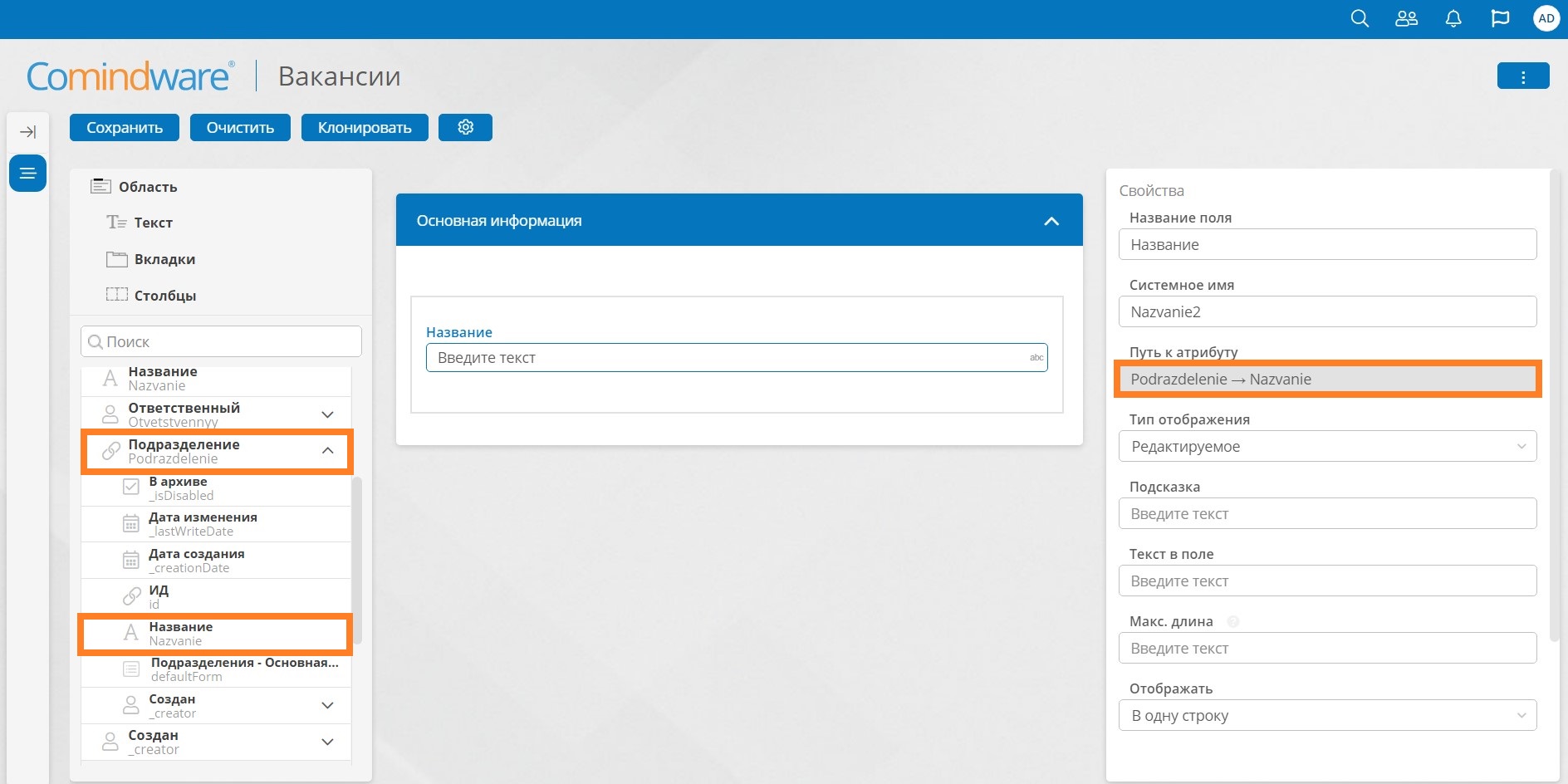
Внешний вид сложного пути к атрибуту
- Тип отображения — показывает, каким образом данное поле должно быть доступно пользователю на экранной форме. Имеет 4 состояния:
- Обязательное — поле доступно для редактирования и обязательно для заполнения пользователем. Неактуально для вычисляемых и системных атрибутов;
- Редактируемое — поле доступно для редактирования. Неактуально для вычисляемых и системных атрибутов;
- Только для чтения — поле недоступно для редактирования и необязательно;
- Скрытое — поле скрыто для пользователя на экранной форме.
- Подсказка — текстовая информация, которая отображается пользователю при щелчке на знак вопроса, расположенный рядом с подписью поля, в котором определена подсказка;
- Текст в поле — текстовая информация, которая отображается пользователю в поле полупрозрачным цветом, если поле не заполнено;
- Макс. длина — указывается максимальная длина символов, которые пользователь сможет ввести в данное поле. Значение «0» означает, что поле не ограничено по длине. При установке максимальной длины, текущие данные открытой на редактирование записи на форме не будут обрезаны. Пользователю при этом будет доступно редактирование поля без возможности добавлять символы, если длина уже существующей текстовой строки окажется больше ограничения;
- Отображать — показывает, каким образом отображать текстовое поле:
- В одну строку — отображается стандартное однострочное текстовое поле без возможности изменения высоты поля;
- В несколько строк — отображается как текстовый блок с настраиваемой высотой текста в строках. Если в блок с фиксированной высотой (все, кроме авто ) сохраняемый текст не помещается по высоте, то в блоке появляется вертикальная полоса прокрутки;
- Высота текста в строках — указывается высота текстового блока в строковых значениях. Доступны следующие значения:
- Авто — динамическое определение высоты текстового блока в зависимости от содержимого;
- 5 / 10 / 20 — фиксированное определение высоты текстового блока в строках.
Редактируемое поле с отображением в виде текстового блока по умолчанию на форме отображается в виде статичного форматированного (или неформатированного) текста. При щелчке левой кнопкой мыши в блок данных (пустое место или текст) поле получает фокус и становится активным элементом редактирования. Поле с атрибутом, имеющим формат отображения «HTML текст» и «Размеченный текст», имеет активные элементы управления форматированием текста.
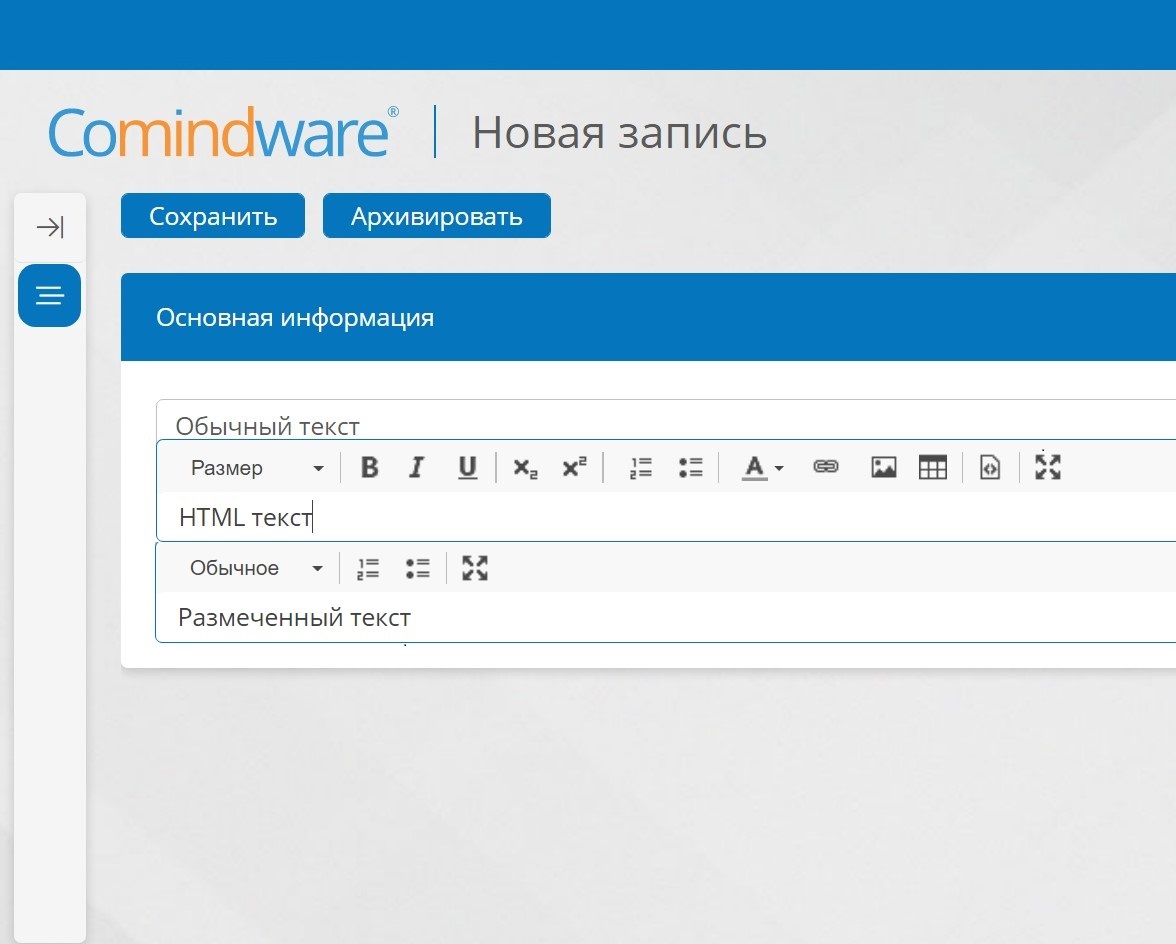
Внешний вид поля атрибута с типом данных «Текст» на экранной форме в фокусе
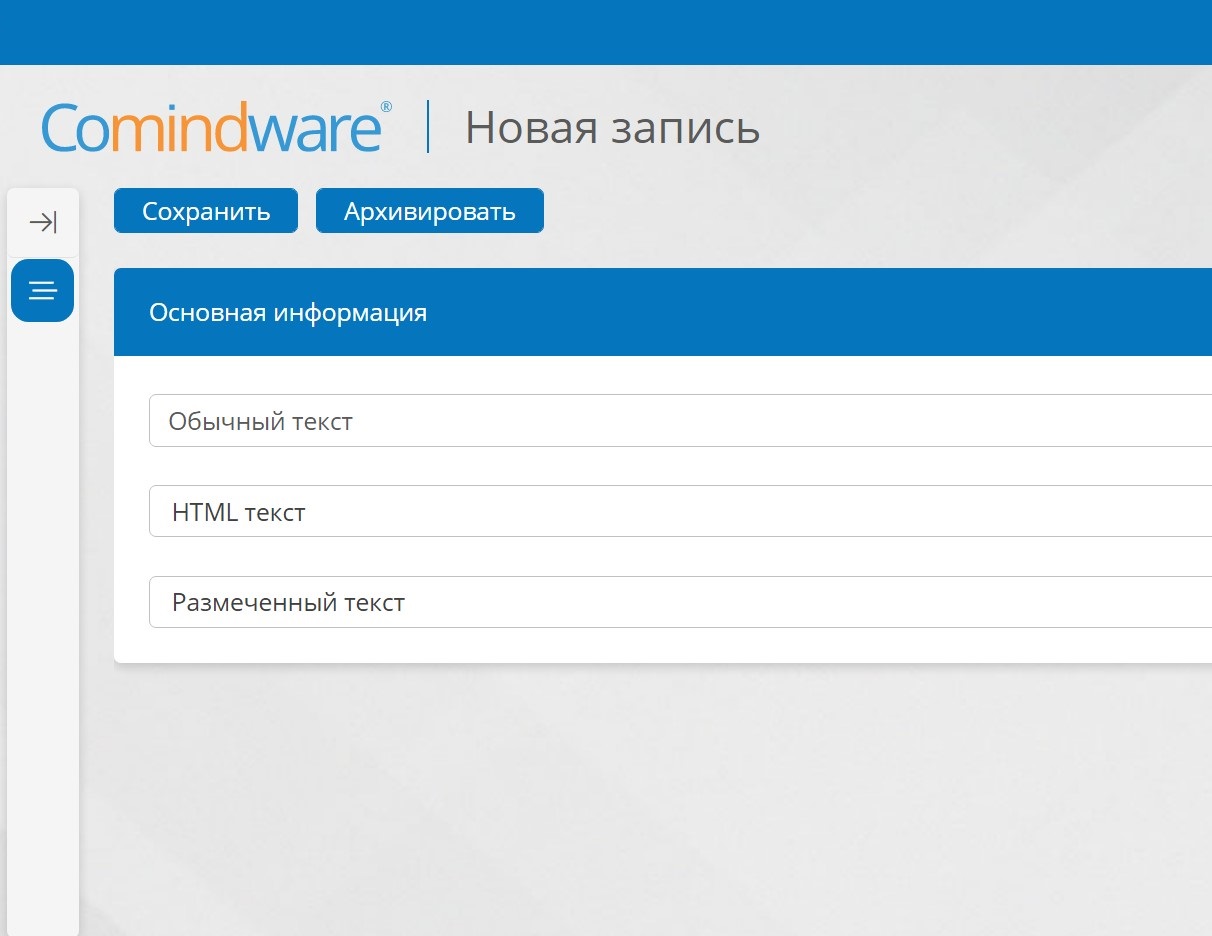
Внешний вид поля атрибута с типом данных «Текст» на экранной форме вне фокуса
Число
Внешний вид в конструкторе форм:
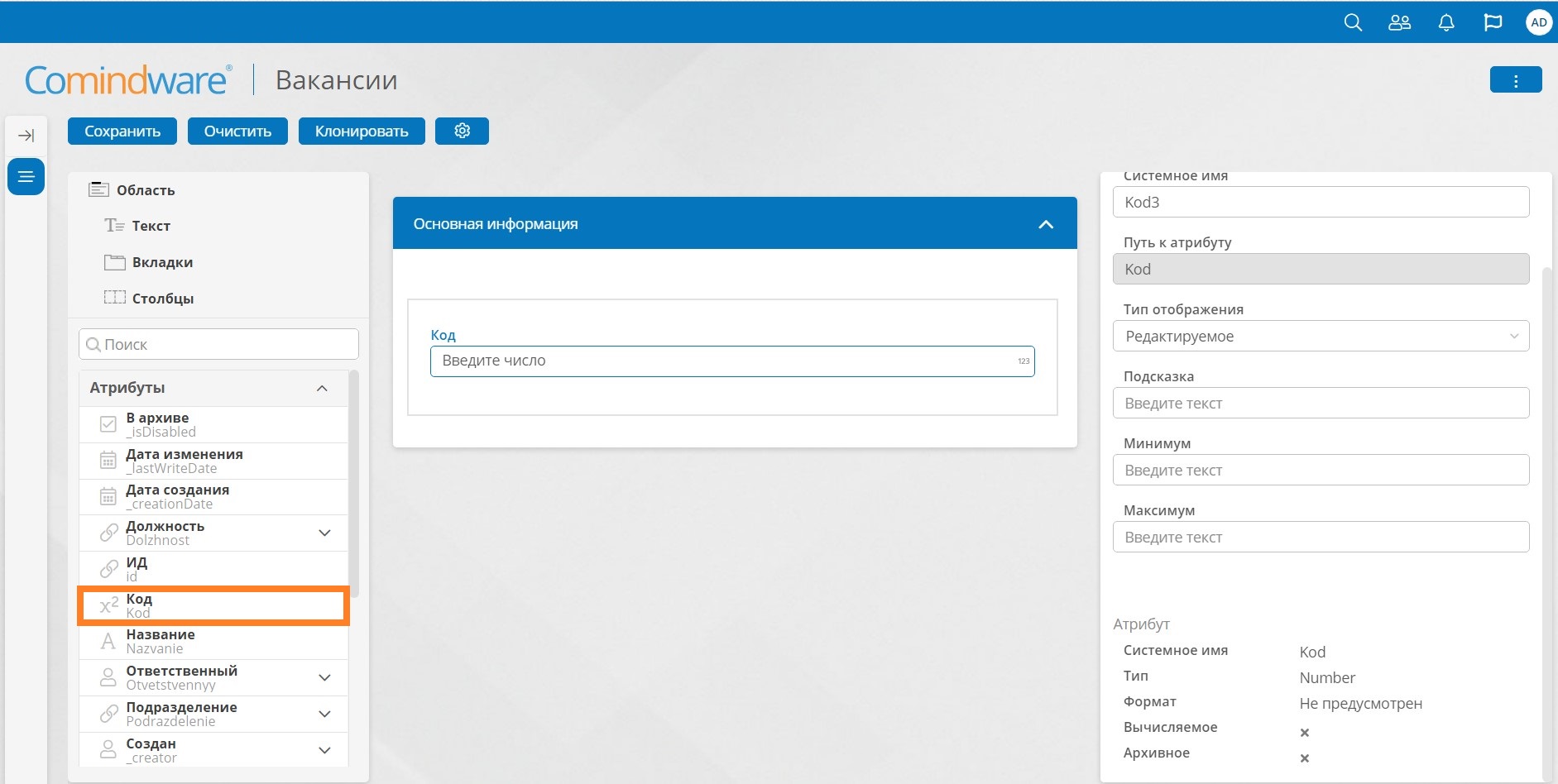
Внешний вид атрибута с типом данных «Число» в конструкторе форм
Панель настроек атрибута с типом данных «Число» содержит следующие элементы:
- Название поля — отображаемая на интерфейсе пользователя подпись к полю;
- Системное имя — уникальное текстовое имя элемента в рамках настраиваемой экранной формы, используемое для настройки динамических правил для формы. Может содержать только буквы латинского алфавита, цифры и знак «_». Заполняется автоматически;
- Путь к атрибуту — показывает полный путь к атрибуту. Если на форму вынесен атрибут текущего шаблона записи, тогда в текущей характеристике отображается системное имя атрибута. Если атрибут выбран из связанной сущности, то характеристика покажет полный путь до атрибута.
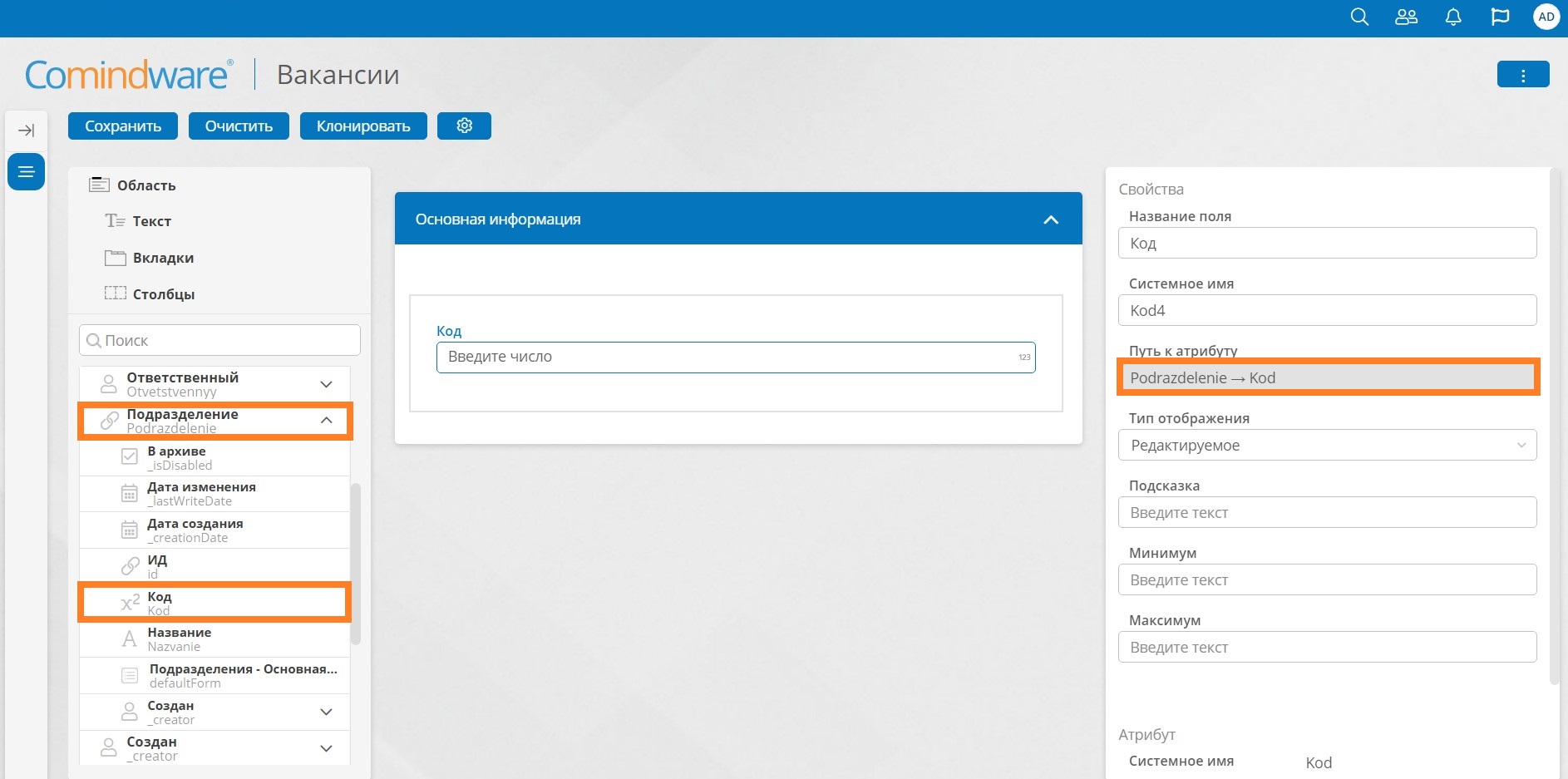
Внешний вид сложного пути к атрибуту
- Тип отображения — показывает, каким образом данное поле должно быть доступно пользователю на экранной форме. Имеет 4 состояния:
- Обязательное — поле доступно для редактирования и обязательно для заполнения пользователем. Неактуально для вычисляемых и системных атрибутов;
- Редактируемое — поле доступно для редактирования. Неактуально для вычисляемых и системных атрибутов;
- Только для чтения — поле недоступно для редактирования и необязательно;
- Скрытое — поле скрыто для пользователя на экранной форме.
- Подсказка — текстовая информация, которая отображается пользователю, при щелчке на знак вопроса, расположенный рядом с подписью поля, в котором определена подсказка;
- Минимум — указывается минимальное числовое значение, которое пользователь сможет ввести в поле на экранной форме;
- Максимум — указывается максимальное числовое значение, которое пользователь сможет ввести в поле на экранной форме.
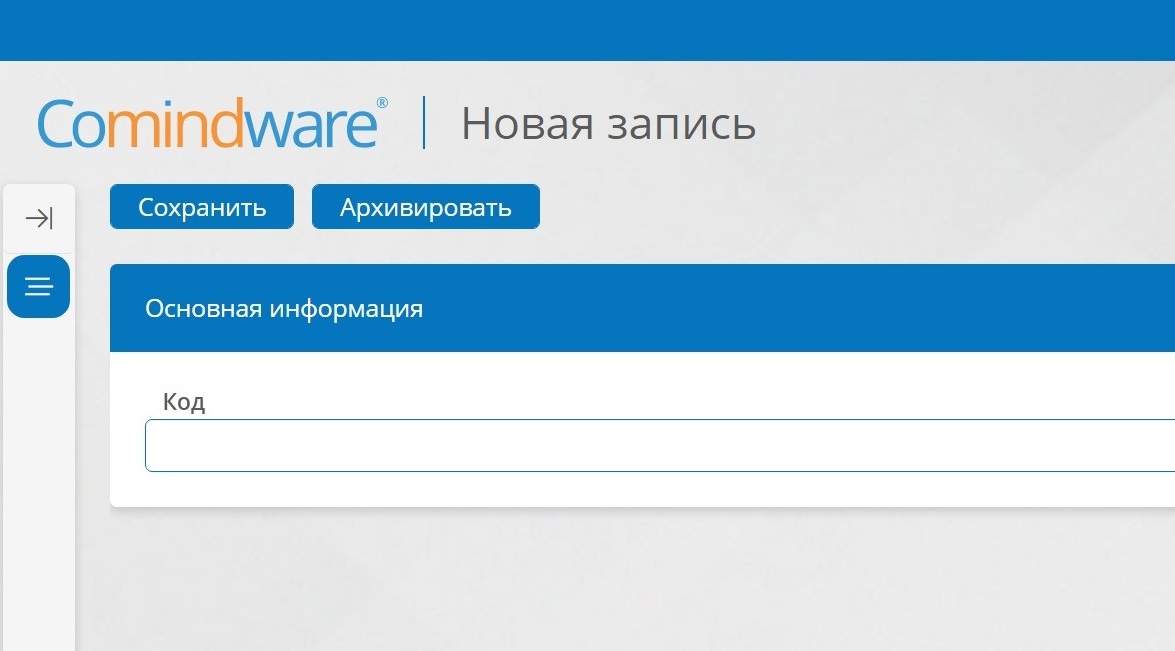
Внешний вид поля атрибута с типом данных «Число» на экранной форме
Поле с атрибутом с типом данных «Число» отображается на экранной форме пользователя в зависимости от формата отображения:
- Если выбран формат отображения «Как есть», то пользователю возможно будет ввести числа как угодно, целыми или десятичными;
- Если выбран формат отображения «0», то пользователю невозможно будет ввести числа после запятой;
- Если формат отображения указан «1 / 2 / 3 / 4 / 5 / 6», то после запятой возможно ввести соответствующее количество знаков.
Длительность
Внешний вид в конструкторе форм:
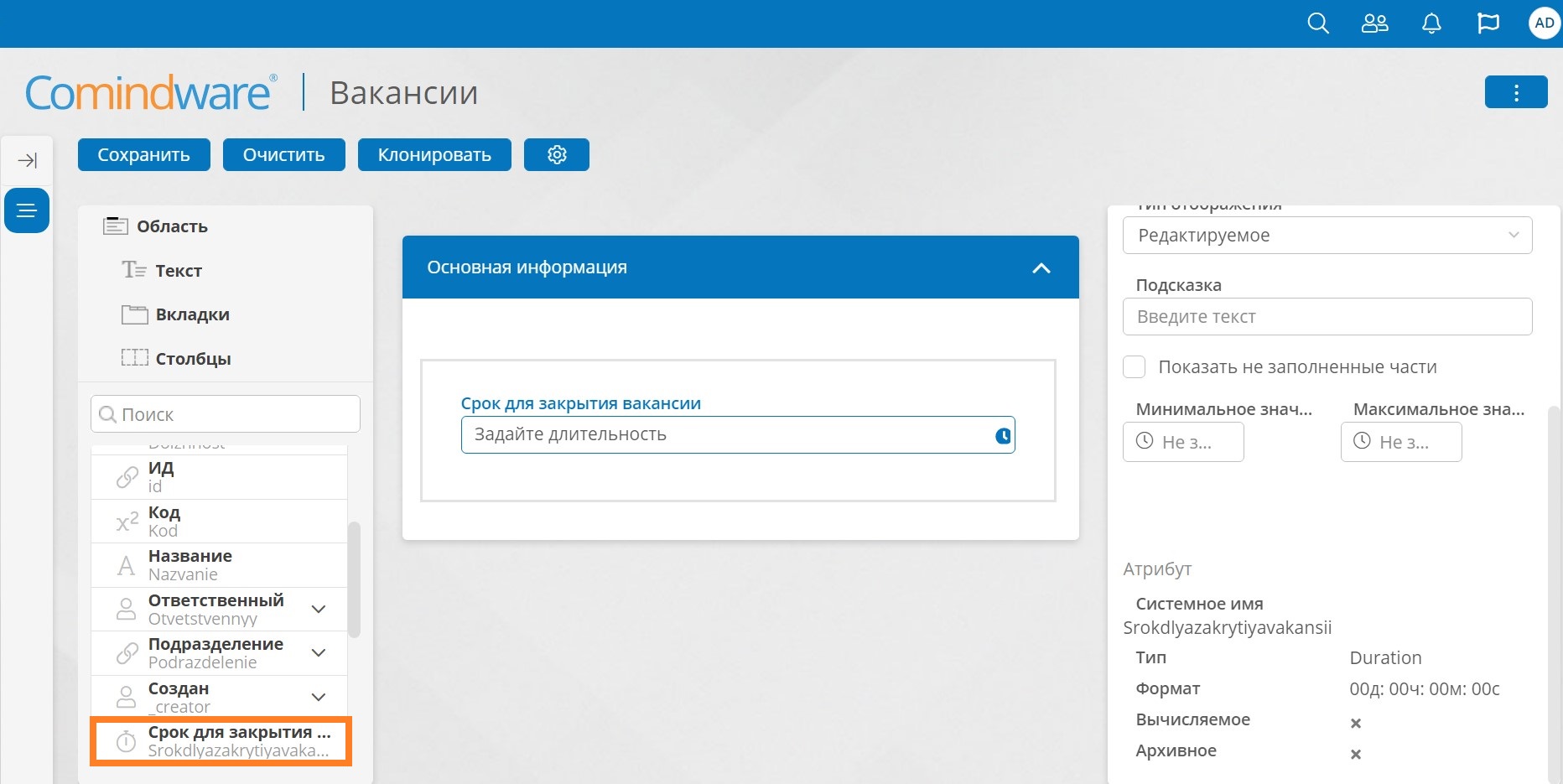
Внешний вид атрибута с типом данных «Длительность» в конструкторе форм
Панель настроек атрибута с типом данных «Длительность» содержит следующие элементы:
- Название поля — отображаемая на интерфейсе пользователя подпись к полю;
- Системное имя — уникальное текстовое имя элемента в рамках настраиваемой экранной формы, используемое для настройки динамических правил для формы. Может содержать только буквы латинского алфавита, цифры и знак «_». Заполняется автоматически;
- Путь к атрибуту — показывает полный путь к атрибуту. Если на форму вынесен атрибут текущего шаблона записи, тогда в текущей характеристике отображается системное имя атрибута. Если атрибут выбран из связанной сущности, то характеристика покажет полный путь до атрибута.
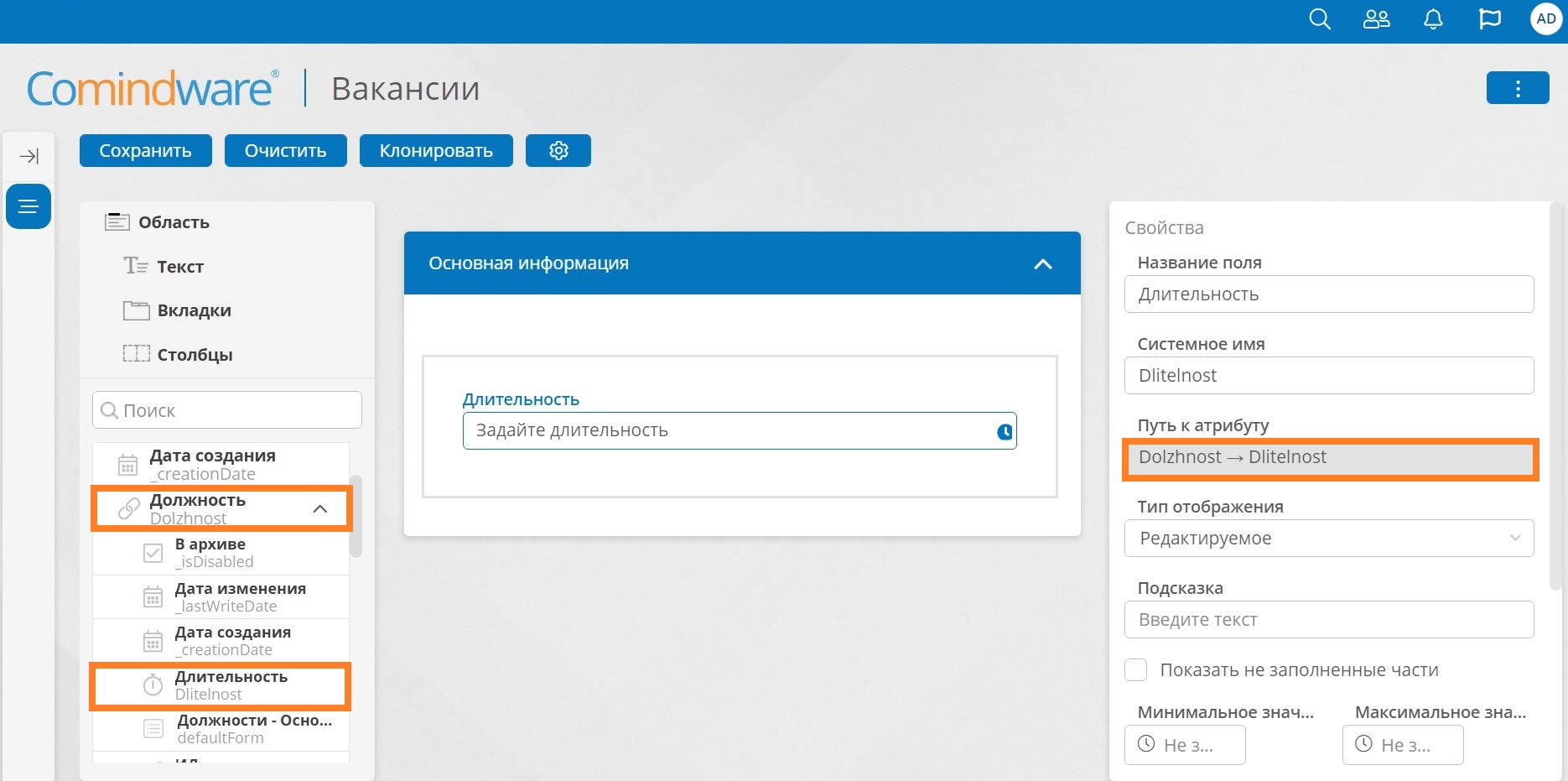
Внешний вид сложного пути к атрибуту
- Тип отображения — показывает, каким образом данное поле должно быть доступно пользователю на экранной форме. Имеет 4 состояния:
- Обязательное — поле доступно для редактирования и обязательно для заполнения пользователем. Неактуально для вычисляемых и системных атрибутов;
- Редактируемое — поле доступно для редактирования. Неактуально для вычисляемых и системных атрибутов;
- Только для чтения — поле недоступно для редактирования и необязательно;
- Скрытое — поле скрыто для пользователя на экранной форме.
- Подсказка — текстовая информация, которая отображается пользователю, при щелчке на знак вопроса, расположенный рядом с подписью поля, в котором определена подсказка.
- Флаг «Показать не заполненные части» — показывает значение в атрибуте со всеми разрядами согласно настроенному формату отображения;
- Минимальное значение — минимальное значение длительности, которое можно ввести на форме пользователю;
- Максимальное значение — максимальное значение длительности, которое можно будет ввести на форме пользователю.
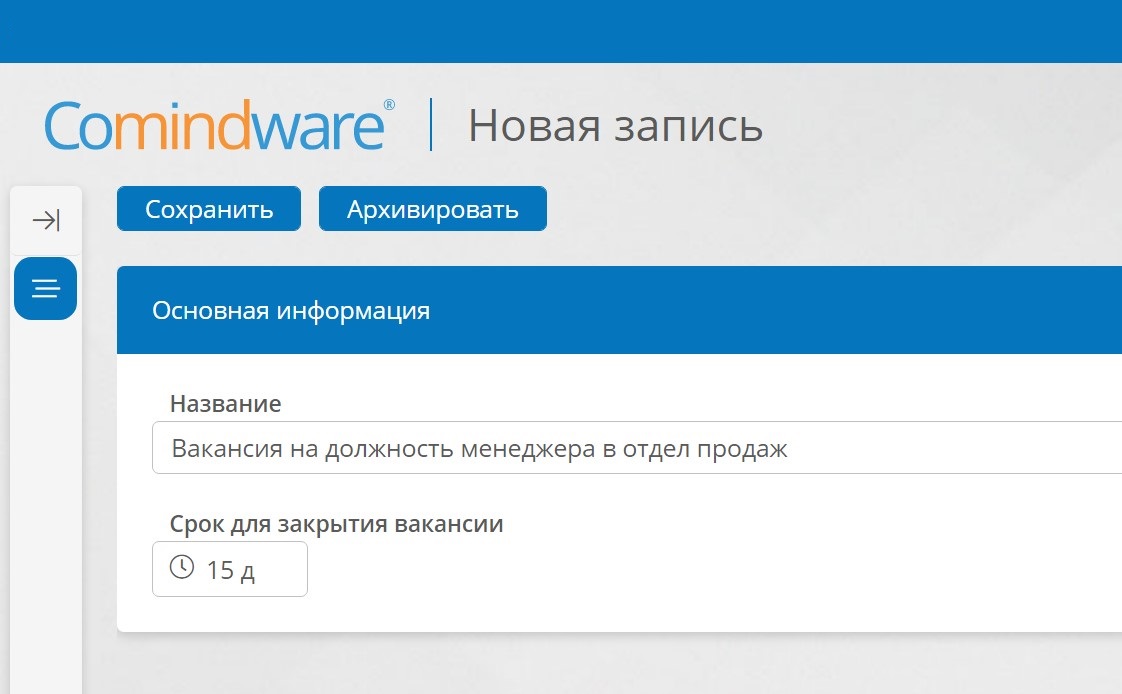
Внешний вид поля атрибута с типом данных «Длительность» на экранной форме
Поле с атрибутом с типом данных «Длительность» отображается на экранной форме пользователя в зависимости от формата отображения. В зависимости от него пользователю будут доступны соответствующие разряды в поле атрибута с типом данных «Длительность» .
Дата / Время
Внешний вид в конструкторе форм:
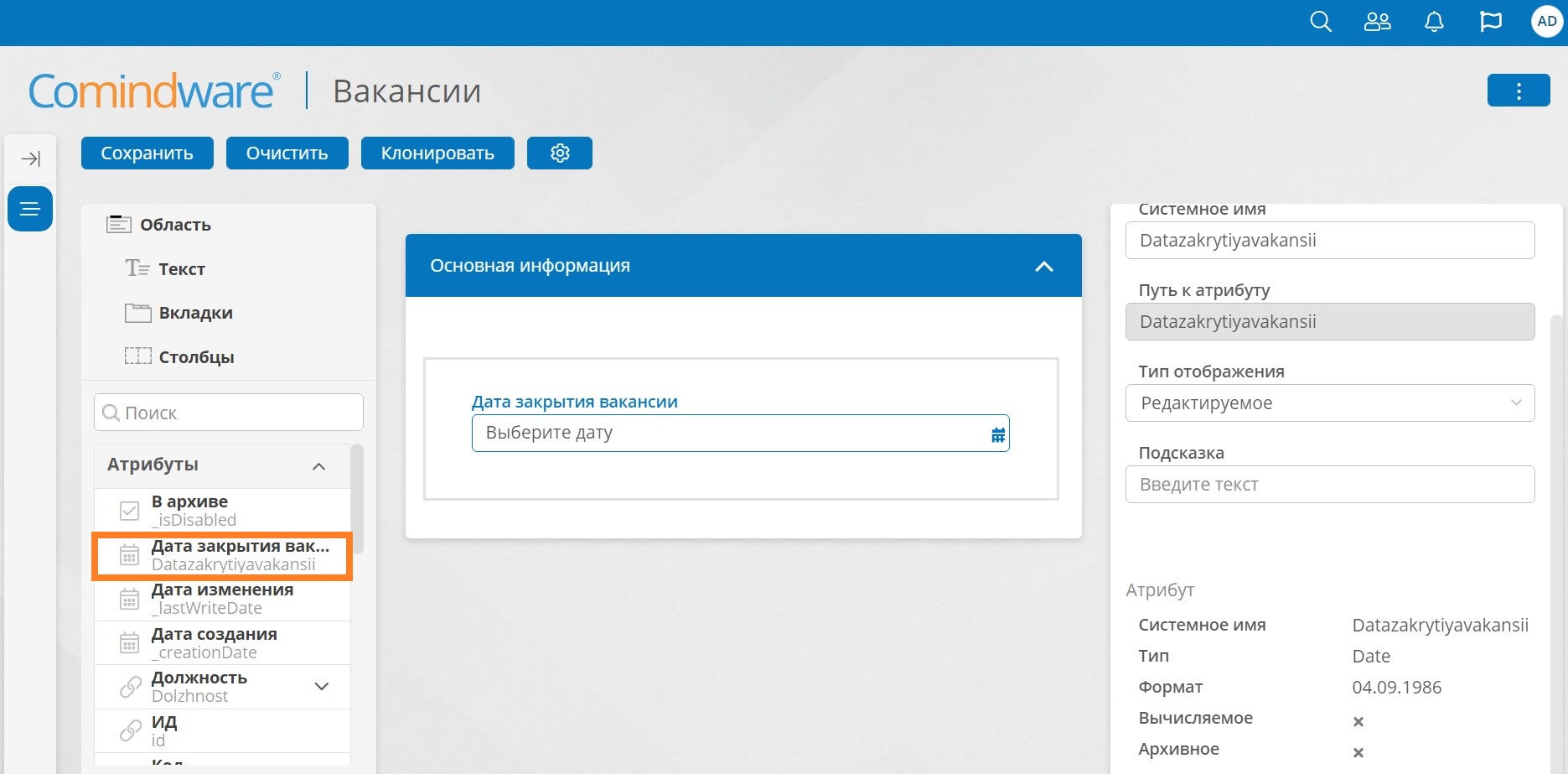
Внешний вид атрибута с типом данных «Дата / Время» в конструкторе форм
Панель настроек атрибута с типом данных «Дата / Время» содержит следующие элементы:
- Название поля — отображаемая на интерфейсе пользователя подпись к полю;
- Системное имя — уникальное текстовое имя элемента в рамках настраиваемой экранной формы, используемое для настройки динамических правил для формы. Может содержать только буквы латинского алфавита, цифры и знак «_». Заполняется автоматически;
- Путь к атрибуту — показывает полный путь к атрибуту. Если на форму вынесен атрибут текущего шаблона записи, тогда в текущей характеристике отображается системное имя атрибута. Если атрибут выбран из связанной сущности, то характеристика покажет полный путь до атрибута.
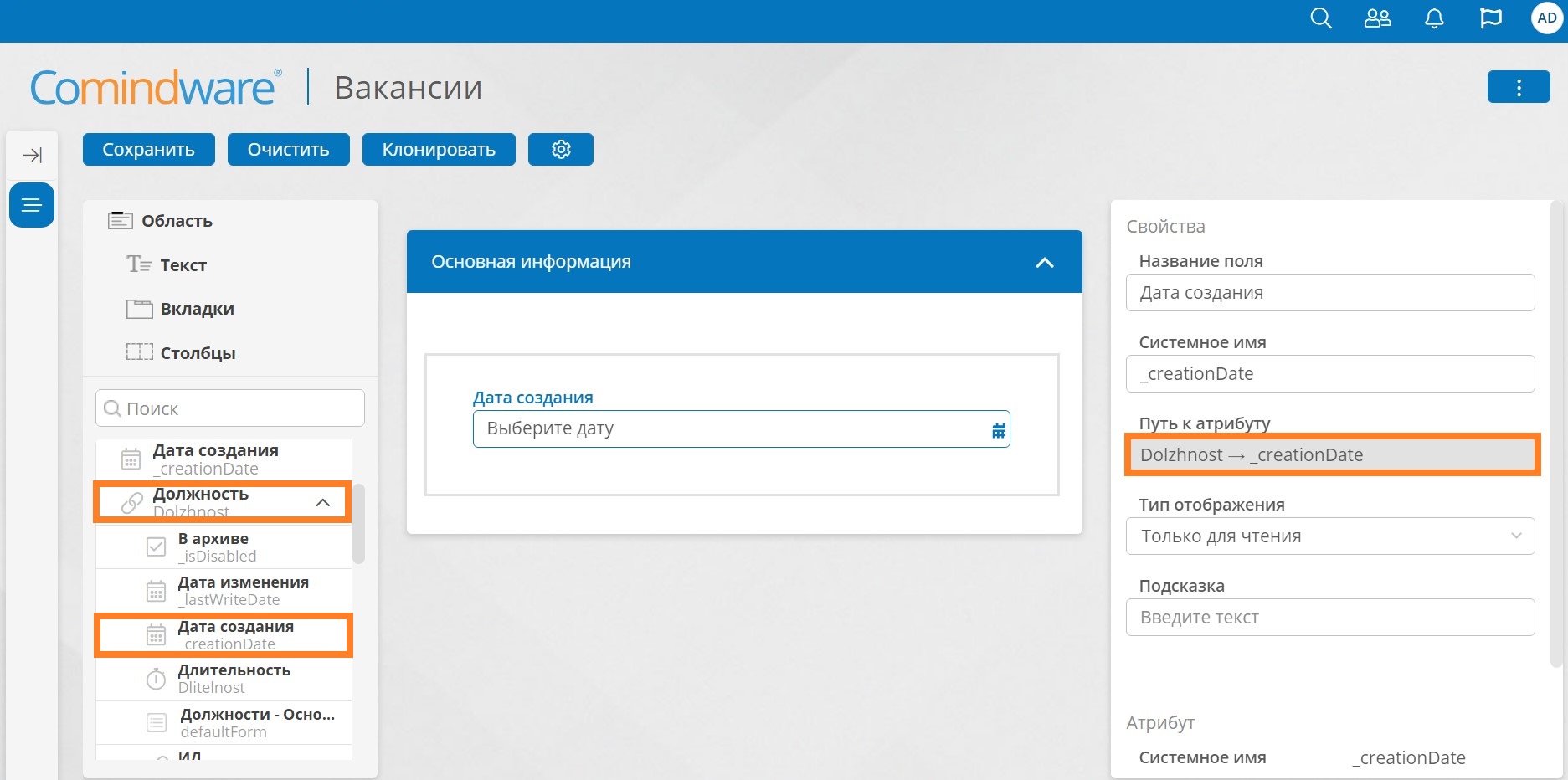
Внешний вид сложного пути к атрибуту
- Тип отображения — показывает, каким образом данное поле должно быть доступно пользователю на экранной форме. Имеет 4 состояния:
- Обязательное — поле доступно для редактирования и обязательно для заполнения пользователем. Неактуально для вычисляемых и системных атрибутов;
- Редактируемое — поле доступно для редактирования. Неактуально для вычисляемых и системных атрибутов;
- Только для чтения — поле недоступно для редактирования и необязательно;
- Скрытое — поле скрыто для пользователя на экранной форме.
- Подсказка — текстовая информация, которая отображается пользователю, при щелчке на знак вопроса, расположенный рядом с подписью поля, в котором определена подсказка.
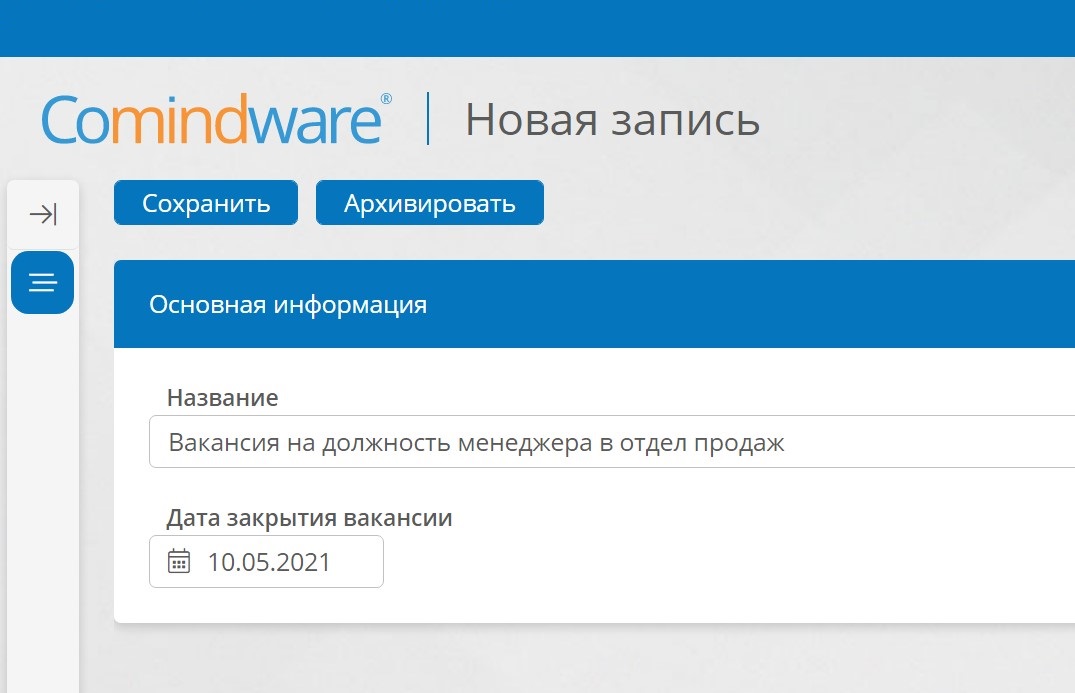
Внешний вид поля атрибута с типом данных «Дата / Время» на экранной форме
Поле с атрибутом с типом данных «Дата / Время» отображается на экранной форме пользователя в зависимости от формата отображения. В зависимости от него пользователю будут доступны выбор даты и времени.
Логический
Внешний вид в конструкторе форм:
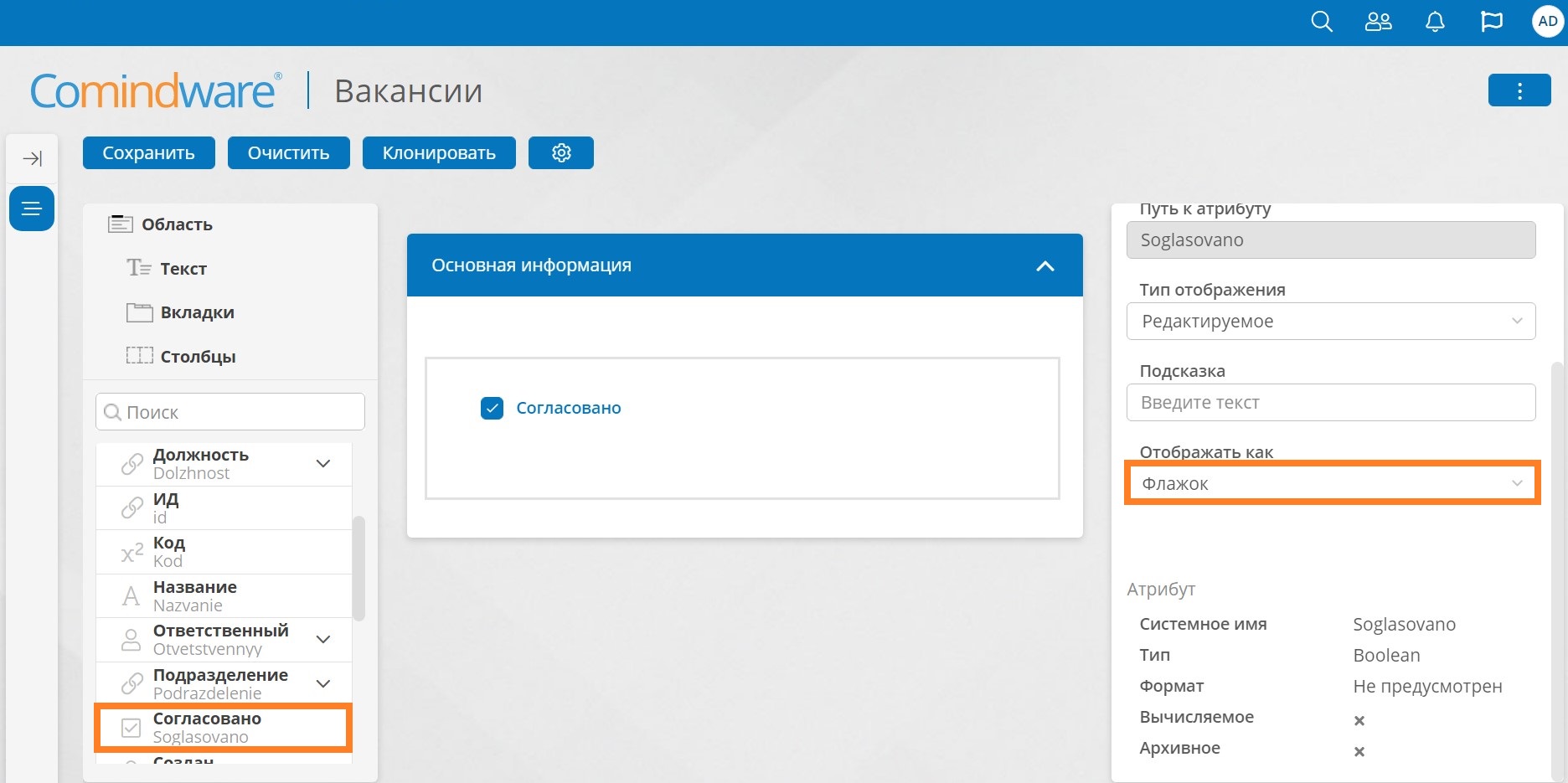
Внешний вид атрибута с типом данных «Логический» в конструкторе форм (Флажок)
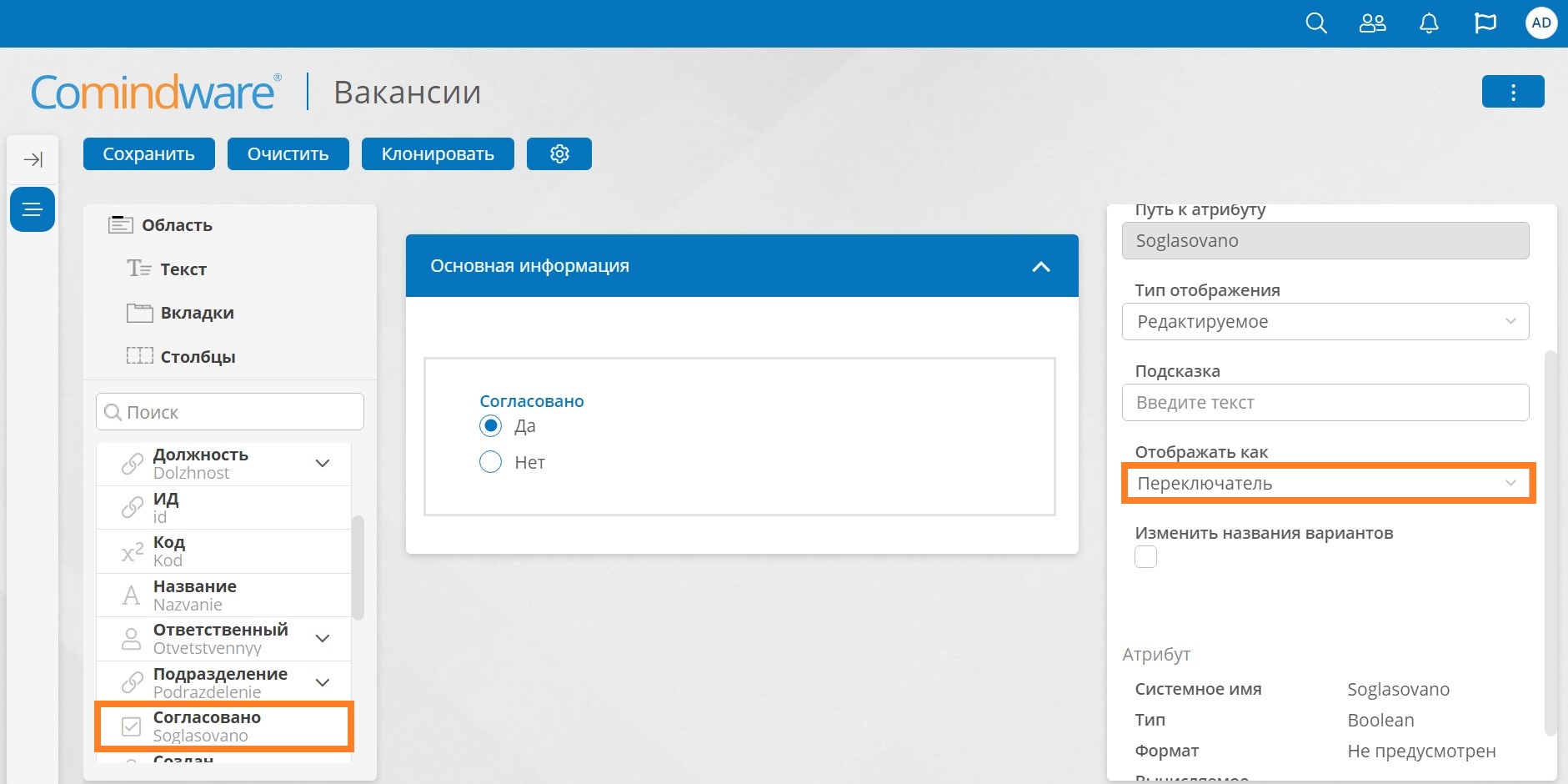
Внешний вид атрибута с типом данных «Логический» в конструкторе форм (Переключатель)
Панель настроек атрибута с типом данных «Логический» содержит следующие элементы:
- Название поля — отображаемая на интерфейсе пользователя подпись к полю;
- Системное имя — уникальное текстовое имя элемента в рамках настраиваемой экранной формы, используемое для настройки динамических правил для формы. Может содержать только буквы латинского алфавита, цифры и знак «_». Заполняется автоматически;
- Путь к атрибуту — показывает полный путь к атрибуту. Если на форму вынесен атрибут текущего шаблона записи, тогда в текущей характеристике отображается системное имя атрибута. Если атрибут выбран из связанной сущности, то характеристика покажет полный путь до атрибута.
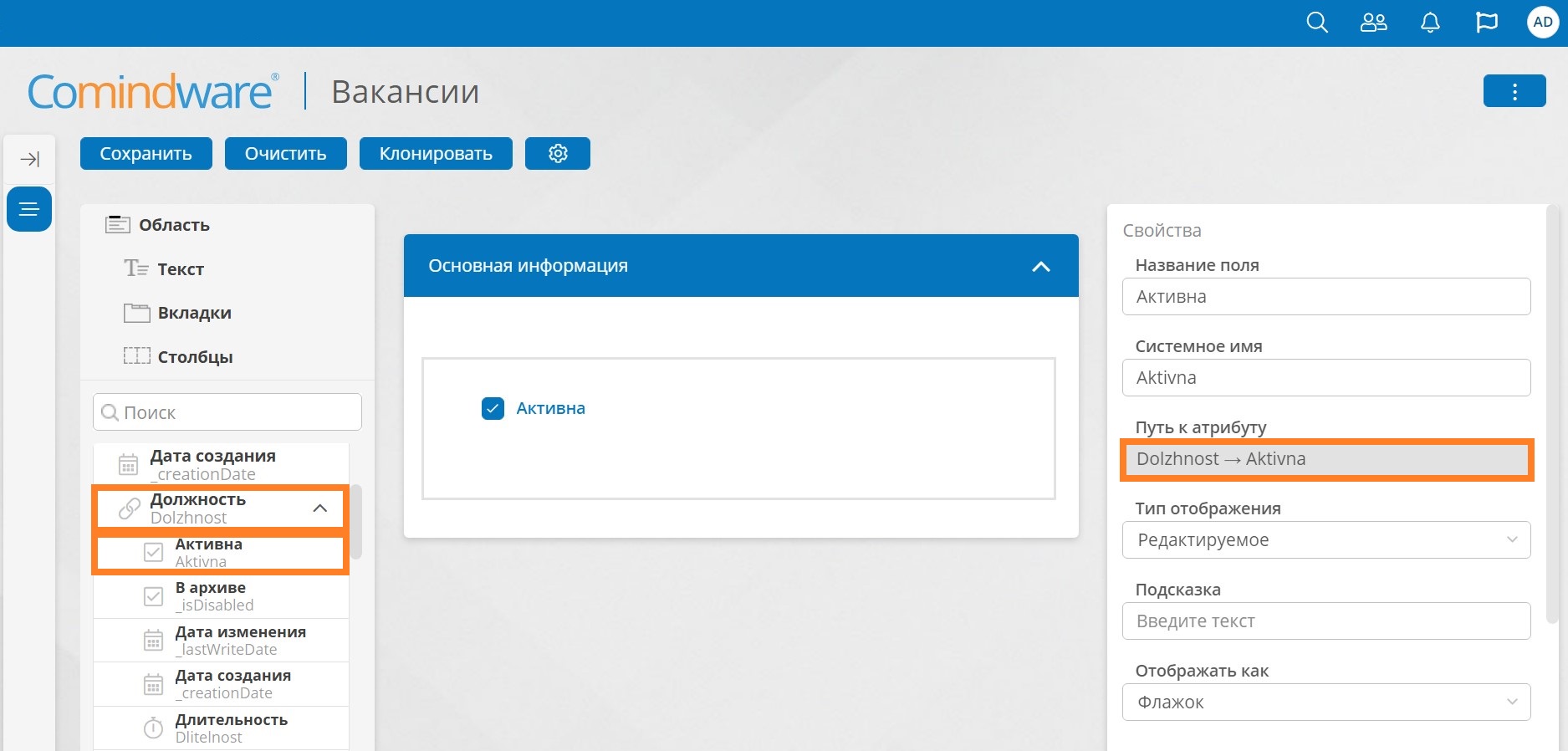
Внешний вид сложного пути к атрибуту
- Тип отображения — показывает, каким образом данное поле должно быть доступно пользователю на экранной форме. Имеет 4 состояния:
- Обязательное — поле доступно для редактирования и обязательно для заполнения пользователем. Неактуально для вычисляемых и системных атрибутов;
- Редактируемое — поле доступно для редактирования. Неактуально для вычисляемых и системных атрибутов;
- Только для чтения — поле недоступно для редактирования и необязательно;
- Скрытое — поле скрыто для пользователя на экранной форме.
- Подсказка — текстовая информация, которая отображается пользователю, при щелчке на знак вопроса, расположенный рядом с подписью поля, в котором определена подсказка;
- Отображать как — показывает, каким образом отображать логический атрибут:
- Флажок — поле отображается в виде флага, который может быть в двух состояниях (активен и неактивен);
- Переключатель — отображается как переключатель между двух значений.
- Изменить названия вариантов — флаг, который позволяет изменить подписи у двух значений, если выбран режим отображения «Переключатель».
- Истина — текстовая подпись для положительного значения атрибута с типом данных «Логический»;
- Ложь — текстовая подпись для отрицательного значения атрибута с типом данных «Логический».
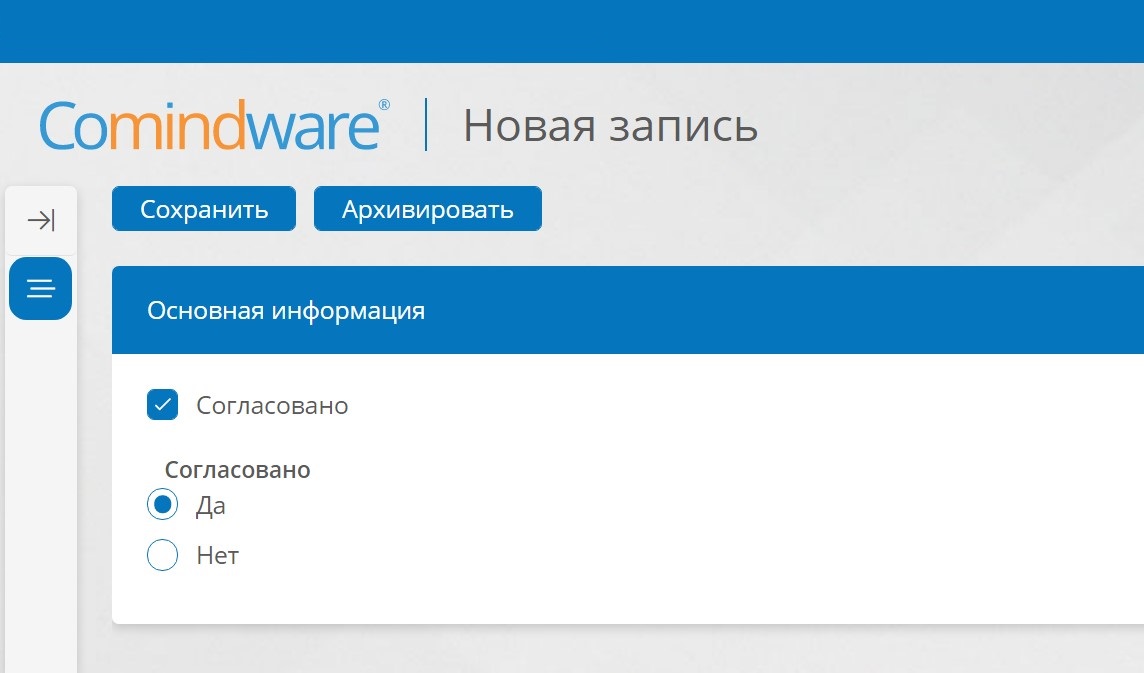
Внешний вид поля атрибута с типом данных «Логический» на экранной форме
Документ
Внешний вид в конструкторе форм:
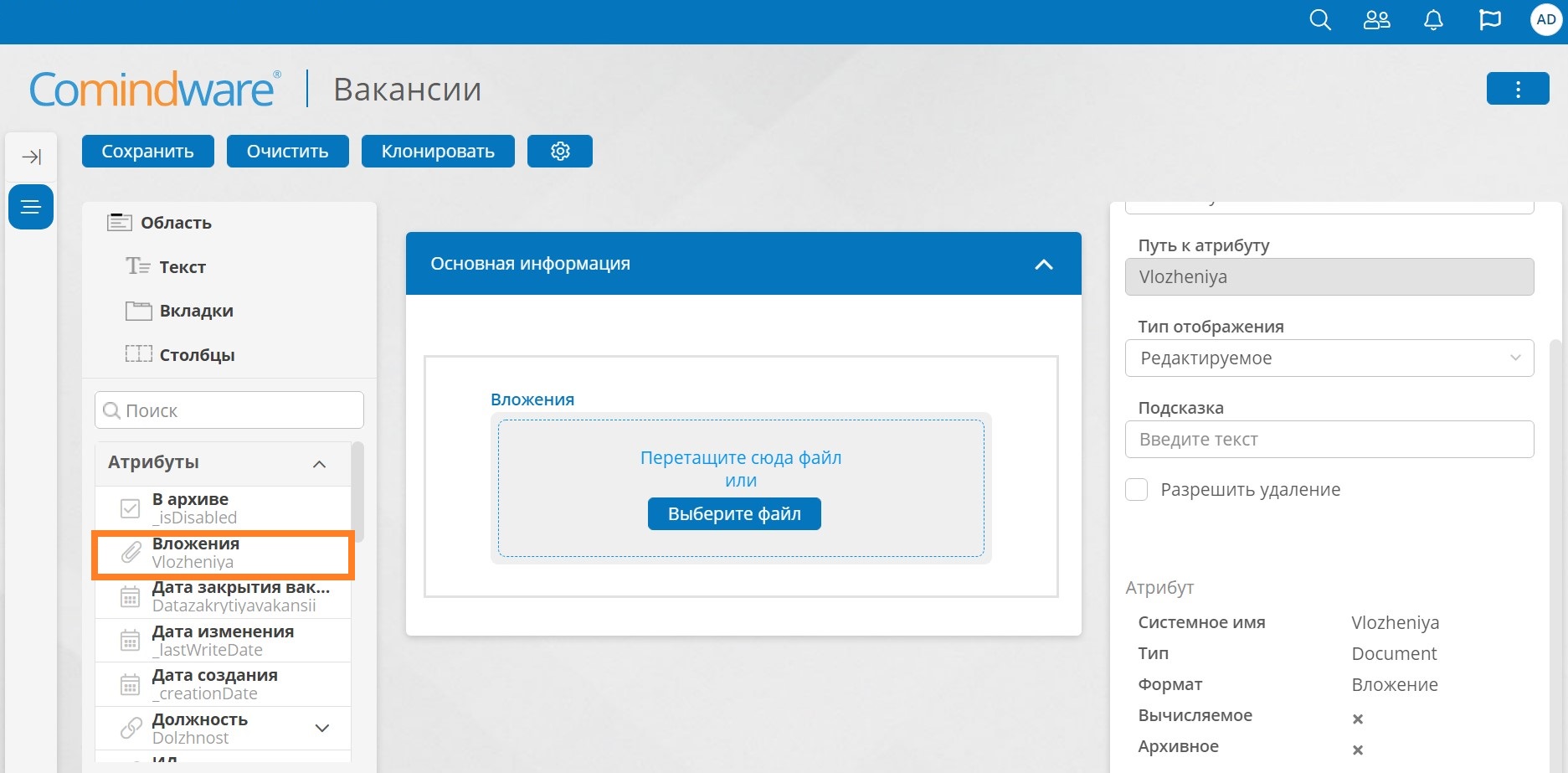
Внешний вид атрибута с типом данных «Документ» в конструкторе форм
Панель настроек атрибута с типом данных «Документ» содержит следующие элементы:
- Название поля — отображаемая на интерфейсе пользователя подпись к полю;
- Системное имя — уникальное текстовое имя элемента в рамках настраиваемой экранной формы, используемое для настройки динамических правил на формы редактирования. Может содержать только буквы латинского алфавита, цифры и знак «_». Заполняется автоматически;
- Путь к атрибуту — показывает полный путь к атрибуту. Если на форму вынесен атрибут текущего шаблона записи, тогда в текущей характеристике отображается системное имя атрибута. Если атрибут выбран из связанной сущности, то характеристика покажет полный путь до атрибута.
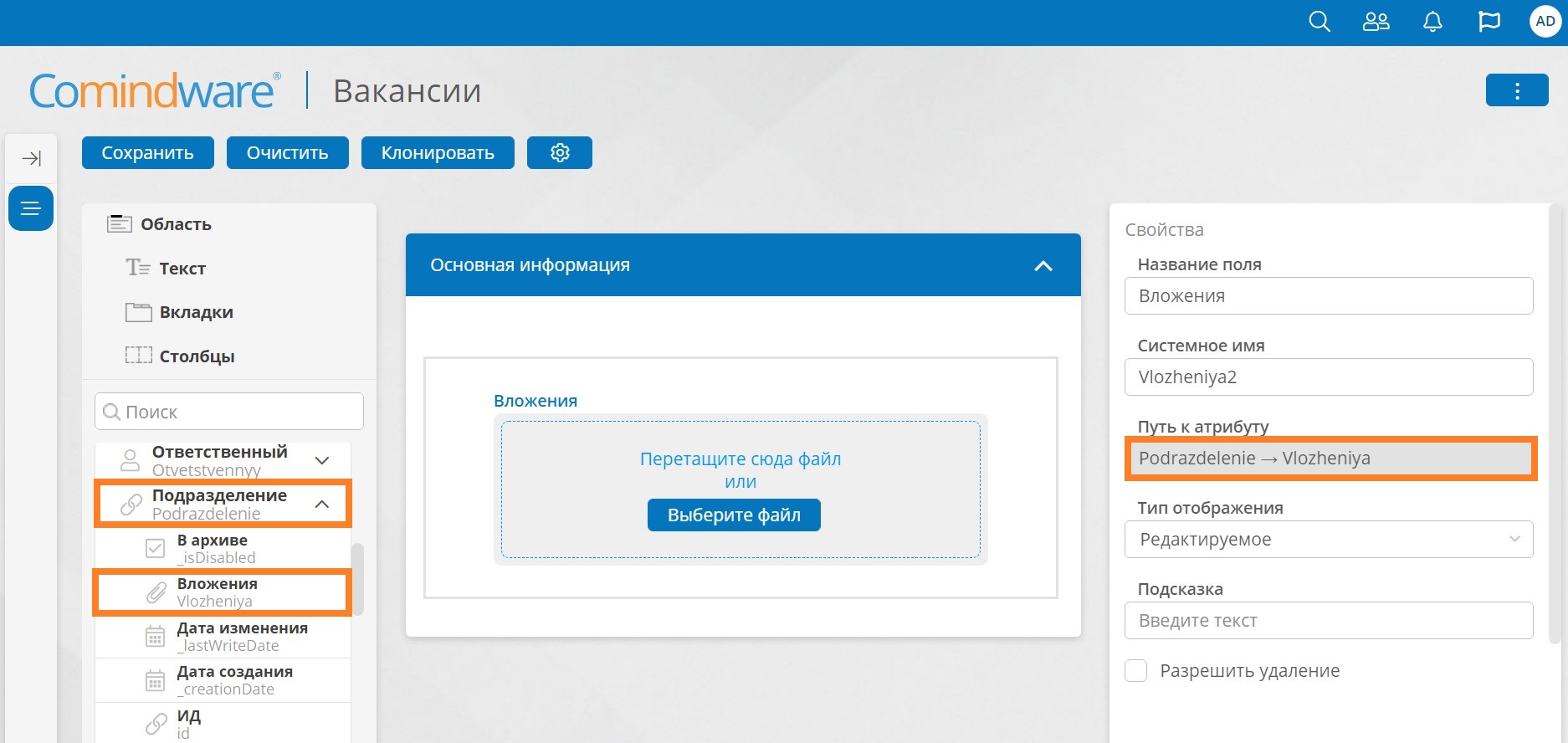
Внешний вид сложного пути к атрибуту
- Тип отображения — показывает, каким образом данное поле должно быть доступно пользователю на экранной форме. Имеет 4 состояния:
- Обязательное — поле доступно для редактирования и обязательно для заполнения пользователем. Неактуально для вычисляемых и системных атрибутов;
- Редактируемое — поле доступно для редактирования. Неактуально для вычисляемых и системных атрибутов;
- Только для чтения — поле недоступно для редактирования и необязательно;
- Скрытое — поле скрыто для пользователя на экранной форме.
- Подсказка — текстовая информация, которая отображается пользователю, при щелчке на знак вопроса, расположенный рядом с подписью поля, в котором определена подсказка;
- Разрешить удаление — флаг включает режим работы поля, при котором пользователю будет разрешено удалять документ, если «Тип отображения» принимает одно из значений: «Обязательное» или «Редактируемое».
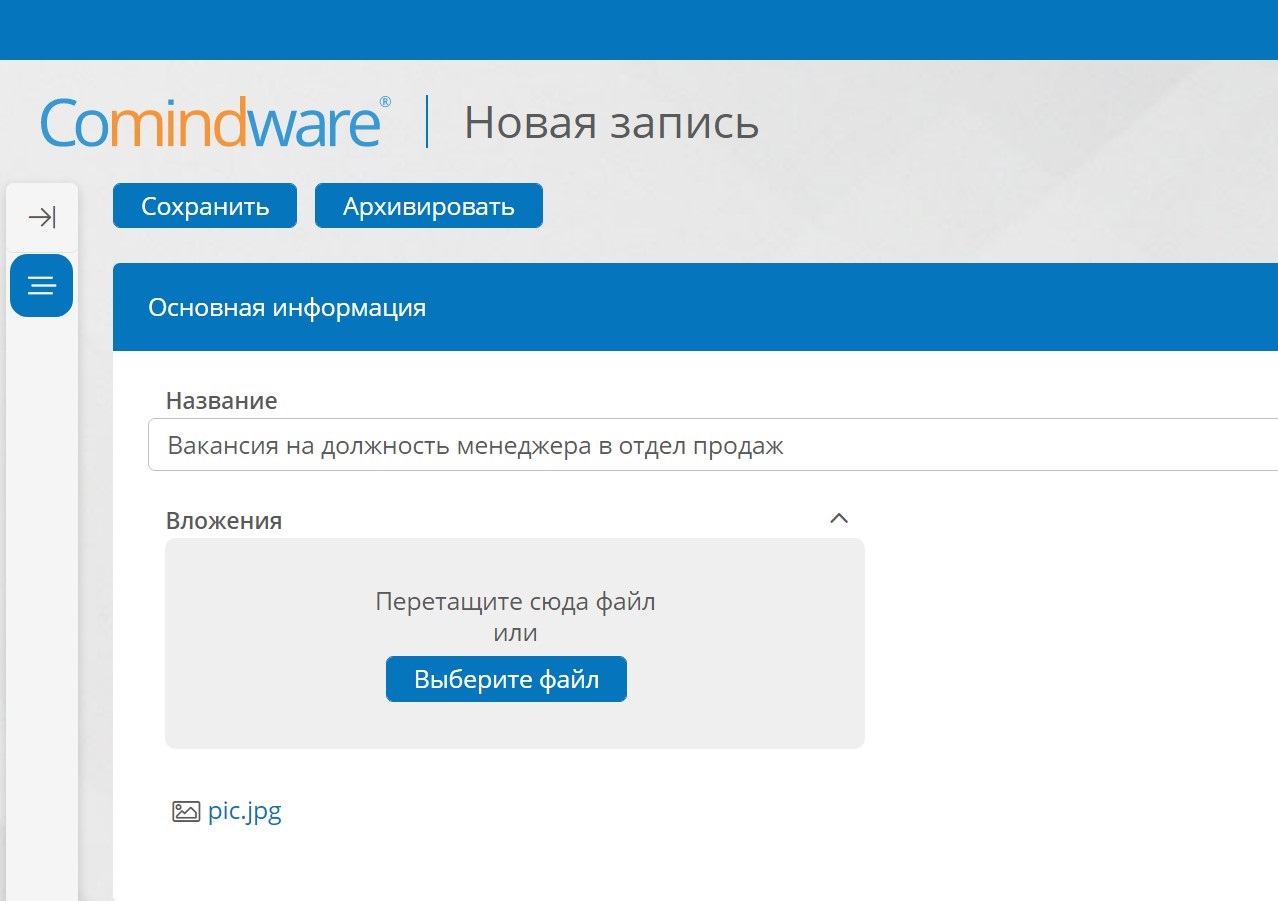
Внешний вид поля атрибута с типом данных «Документ» с форматом отображения «Вложение» на экранной форме
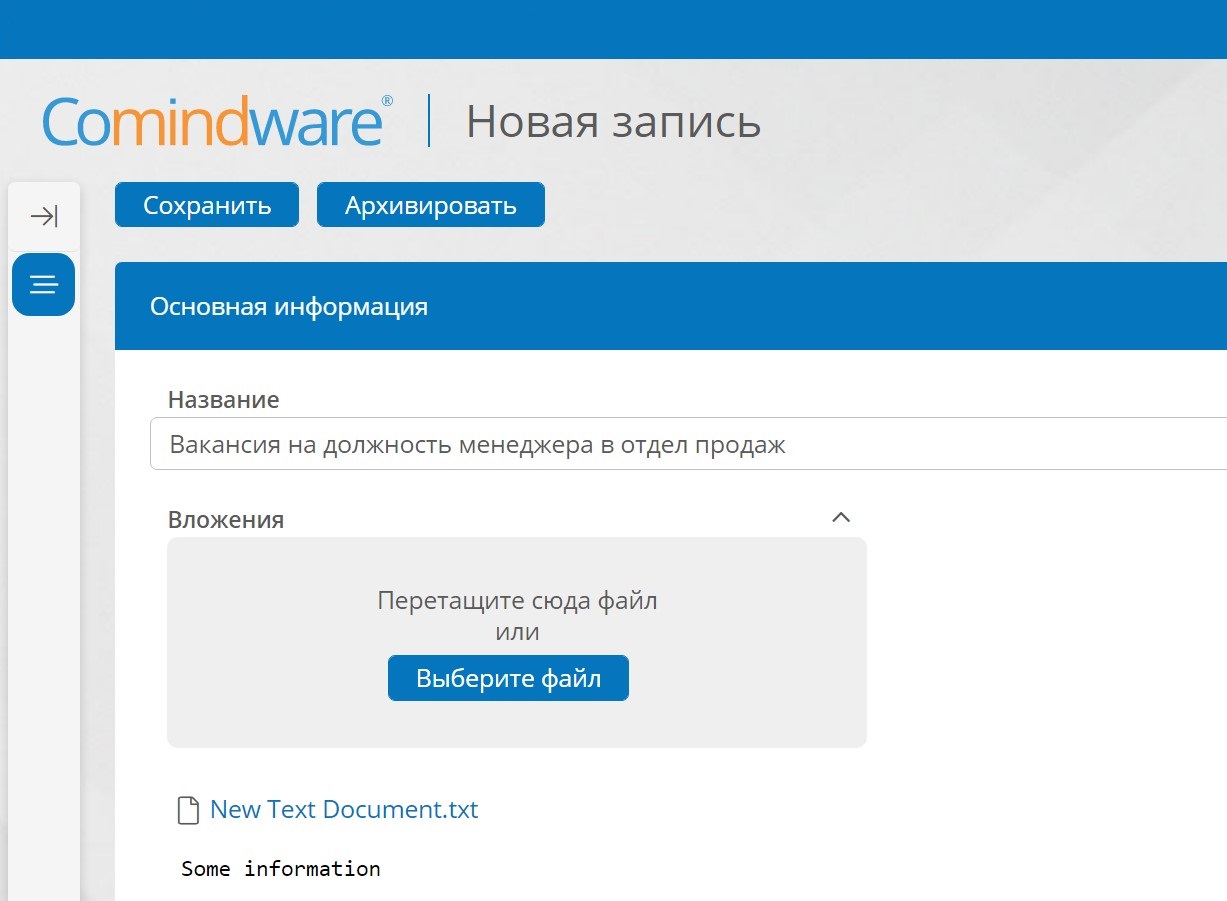
Внешний вид поля атрибута с типом данных «Документ» с форматом отображения »Встроенный» на экранной форме
Пользователь
Внешний вид в конструкторе форм:
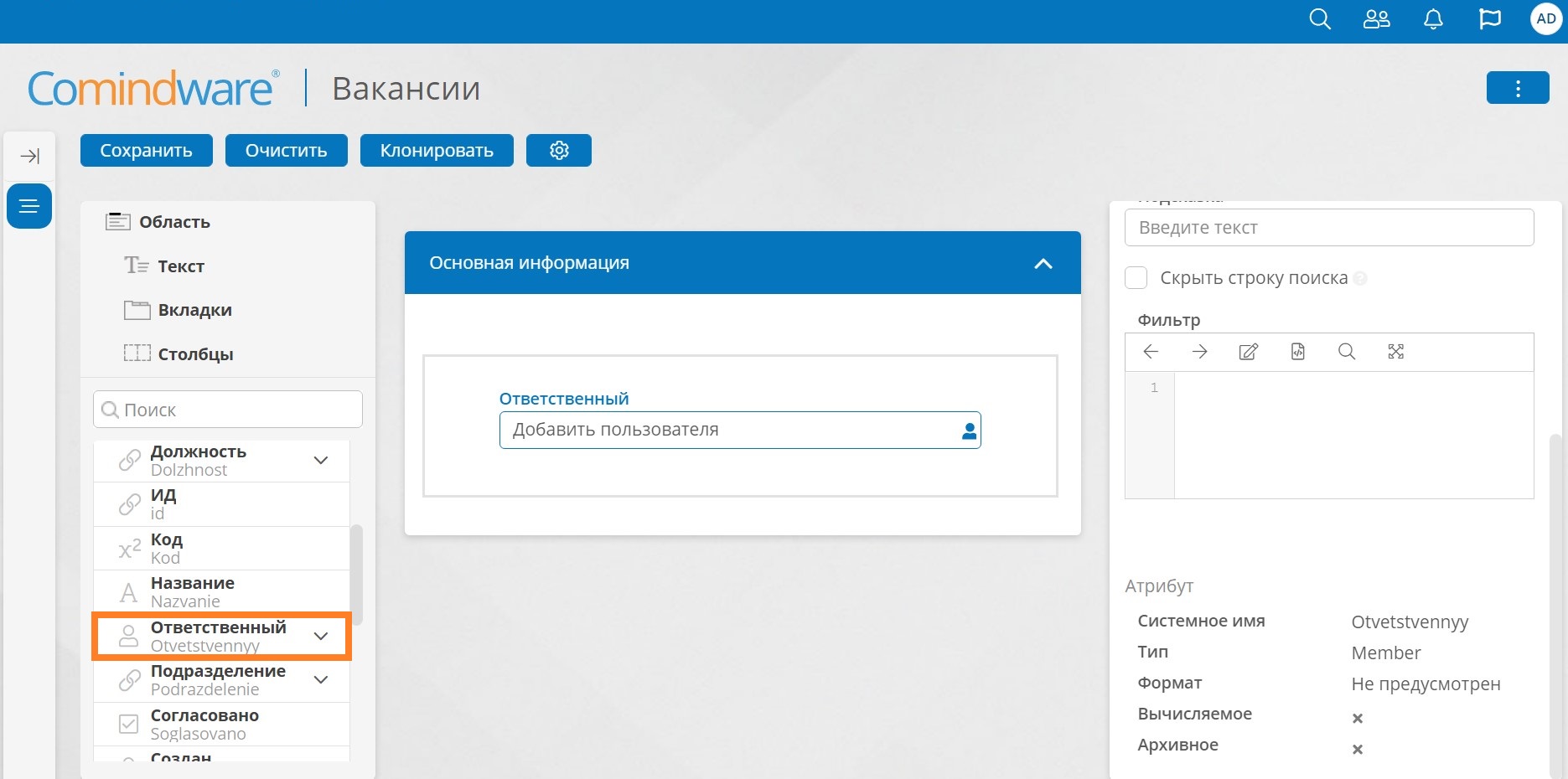
Внешний вид атрибута с типом данных «Пользователь» в конструкторе форм
Comindware Business Application Platform позволяет добавлять на форму атрибуты связанных по ссылке сущностей неограниченного уровня вложенности. Каждый атрибут с типом данных «Пользователь» в панели элементов конструктора форм имеет возможность раскрыть содержимое, путем нажатия левой кнопки мыши на стрелку, находящуюся справа от атрибута.
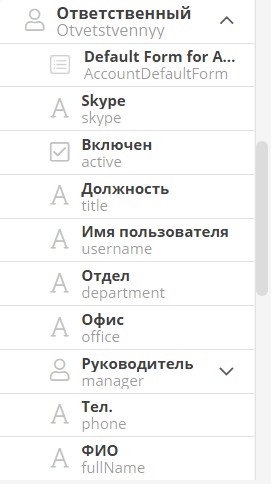
Элемент раскрытия содержимого атрибута с типом данных «Пользователь»
Содержимое атрибута с типом данных «Пользователь» является перечнем системных атрибутов системной сущности «Пользователи» и пользовательских атрибутов шаблона пользователя, с которым связан текущий атрибут. Кроме этого, платформа позволяет добавить новый атрибут в связанный шаблон пользователя (если он указан) без необходимости перехода на страницу атрибутов связанного шаблона пользователя. Таким образом, платформа позволяет добавлять на форму любые атрибуты всех связанных между собой шаблонов пользователей на неограниченную глубину связей.
Панель настроек атрибута с типом данных «Пользователь» имеет следующие настройки:
- Название поля — отображаемая на интерфейсе пользователя подпись к полю;
- Системное имя — уникальное текстовое имя элемента в рамках настраиваемой экранной формы, используемое для настройки динамических правил для формы. Может содержать только буквы латинского алфавита, цифры и знак «_». Заполняется автоматически;
- Путь к атрибуту — показывает полный путь к атрибуту. Если на форму вынесен атрибут текущего шаблона записи, тогда в текущей характеристике отображается системное имя атрибута. Если атрибут выбран из связанной сущности, то характеристика покажет полный путь до атрибута.
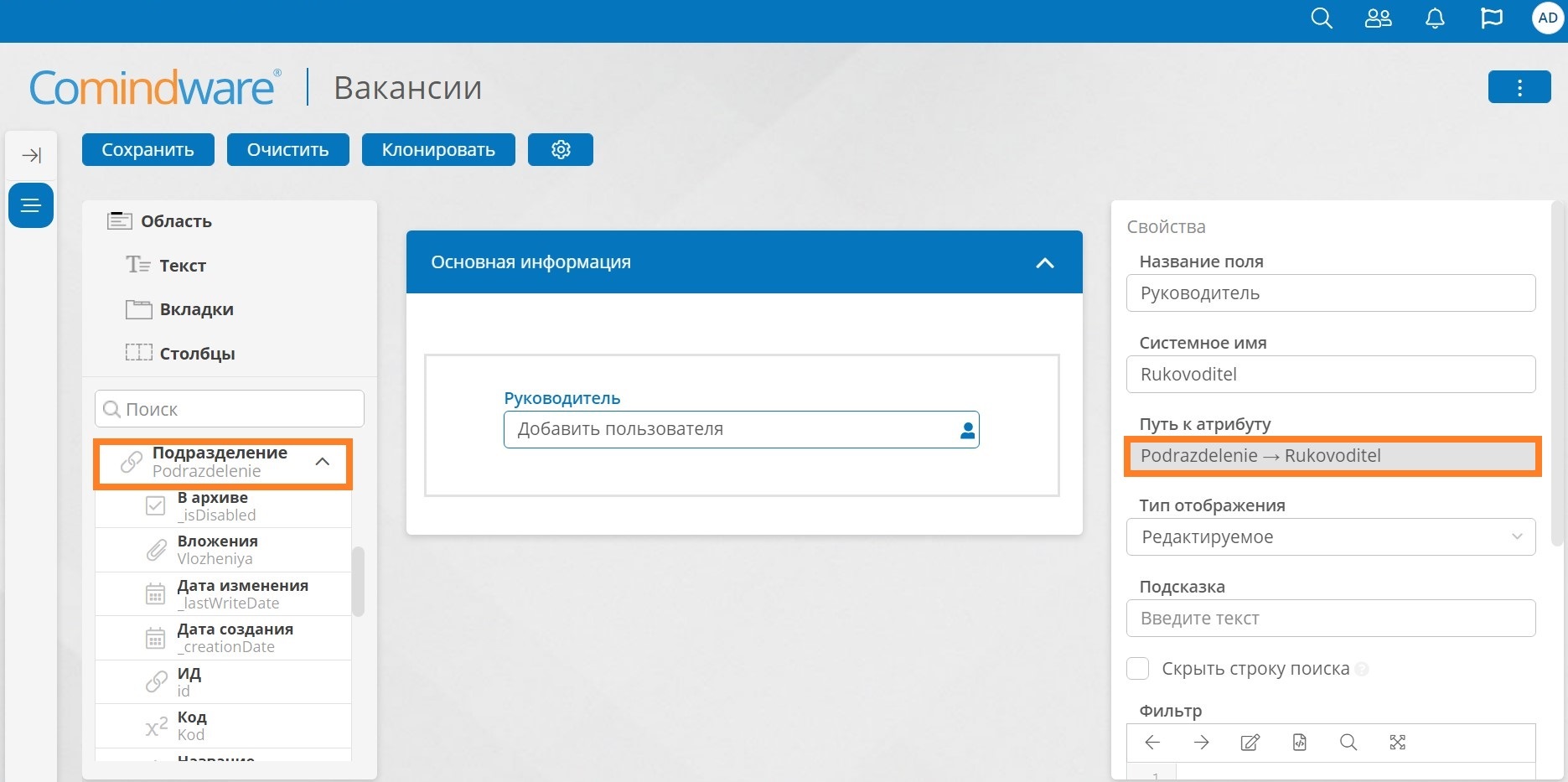
Внешний вид сложного пути к атрибуту
- Тип отображения — показывает, каким образом данное поле должно быть доступно пользователю на экранной форме. Имеет 4 состояния:
- Обязательное — поле доступно для редактирования и обязательно для заполнения пользователем. Неактуально для вычисляемых и системных атрибутов;
- Редактируемое — поле доступно для редактирования. Неактуально для вычисляемых и системных атрибутов;
- Только для чтения — поле недоступно для редактирования и необязательно;
- Скрытое — поле скрыто для пользователя на экранной форме.
- Подсказка — текстовая информация, которая отображается пользователю, при щелчке на знак вопроса, расположенный рядом с подписью поля, в котором определена подсказка;
- Скрыть строку поиска — флаг, который на экранной форме не дает возможности вводить значения для поиска пользователей;
- Фильтр — запрос, который позволяет ограничить перечень значений пользователей, доступных для выбора на экранной форме. Фильтр должен возвращать перечень id пользователей. Выражение пишется либо на языке выражений платформы, либо на языке запросов RDF N3.
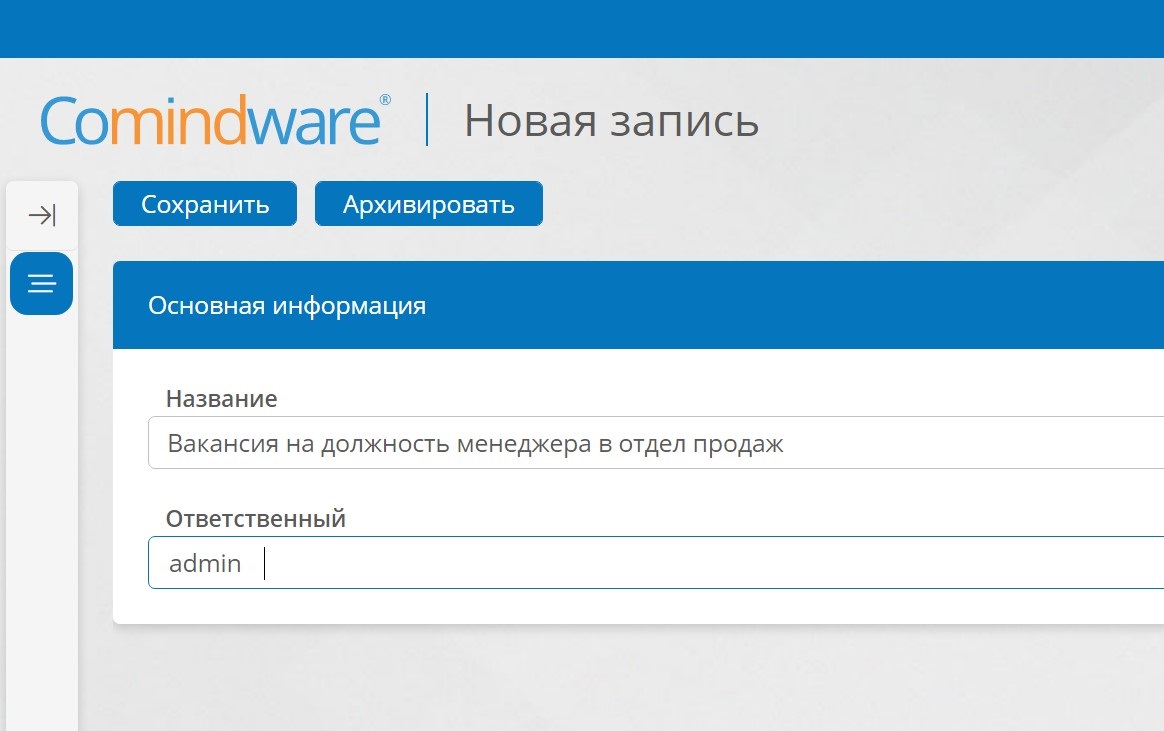
Внешний вид поля атрибута с типом данных «Пользователь» на экранной форме
Поле атрибута с типом данных «Пользователь» показывается на форме в виде выпадающего списка. По умолчанию в список выводятся первые сто пользователей. Если перечень хранимых значений пользователей превышает сто записей, тогда платформа выдает предупреждение — «Отображены не все значения, уточните поиск».
Ссылка
Внешний вид в конструкторе форм:
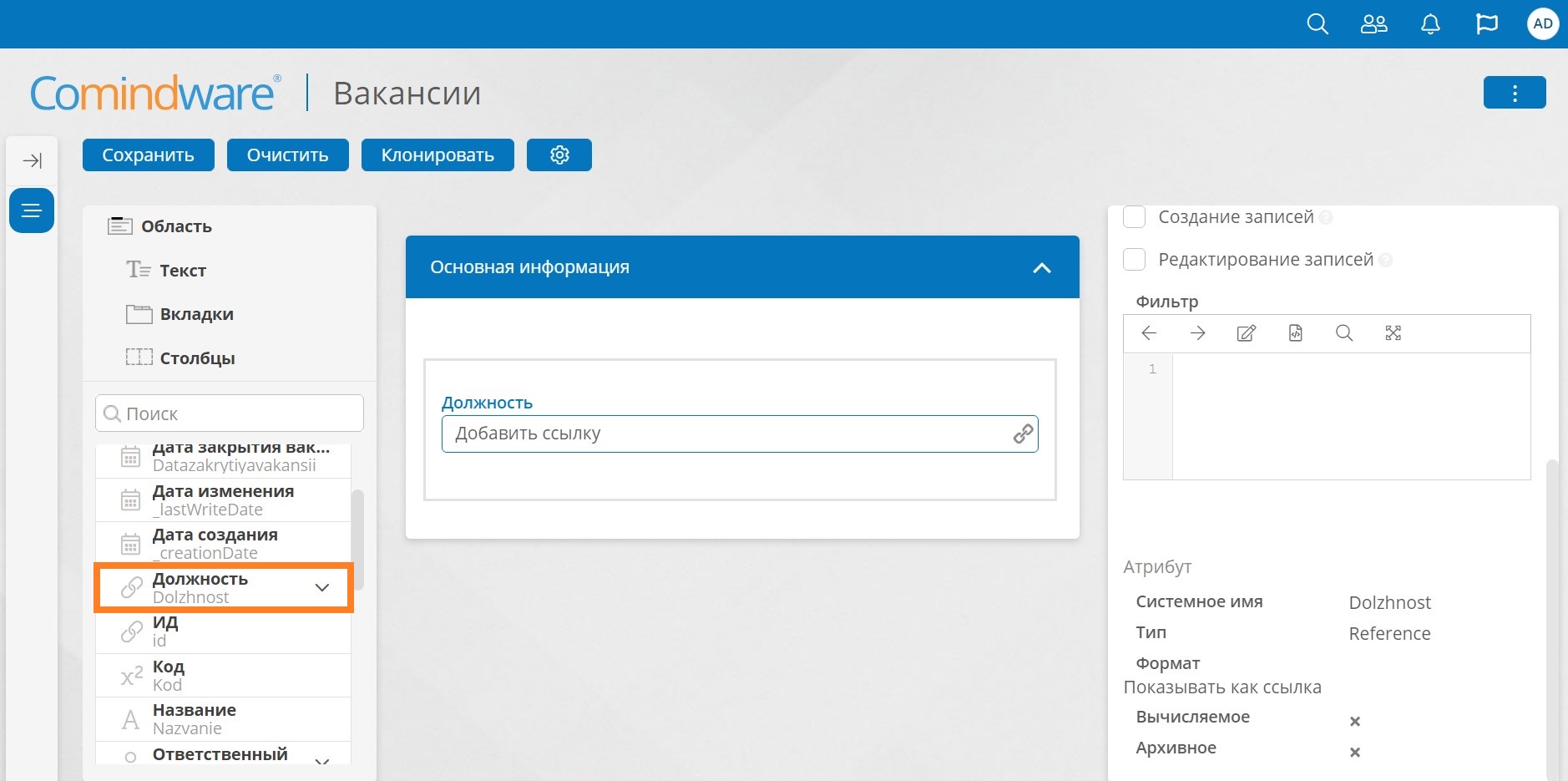
Внешний вид атрибута с типом данных «Ссылка» в конструкторе форм
Comindware Business Application Platform позволяет добавлять на форму атрибуты связанных по ссылке сущностей неограниченного уровня вложенности. Каждый атрибут с типом данных «Ссылка» в панели элементов конструктора форм дает возможность работать с атрибутами из связанного шаблона записи. Для этого нужно нажать левой кнопкой мыши на стрелку, находящуюся справа от атрибута ссылки и откроется список атрибутов связанного шаблона записи.
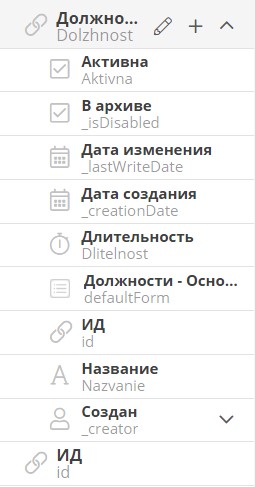
Элемент раскрытия содержимого атрибута с типом данных «Ссылка»
Содержимое атрибута с типом данных «Ссылка» является перечнем атрибутов шаблона записи, на который ссылается атрибут с типом данных «Ссылка». Кроме этого, Comindware Business Application Platform позволяет добавить новый атрибут в связанный шаблон записи без необходимости перехода на страницу атрибутов связанного шаблона записи. Таким образом, продукт позволяет добавлять на форму любые атрибуты всех связанных между собой шаблонов записей на неограниченную глубину связей.
Панель настроек атрибута с типом данных «Ссылка» содержит следующие элементы:
- Название поля — отображаемая на интерфейсе пользователя подпись к полю;
- Системное имя — уникальное текстовое системное имя элемента в рамках настраиваемой экранной формы, используемое для настройки динамических правил на формы редактирования. Может содержать только буквы латинского алфавита, цифры и знак «_». Заполняется автоматически;
- Путь к атрибуту — показывает полный путь к атрибуту. Если на форму вынесен атрибут текущего шаблона записи, тогда в текущей характеристике отображается системное имя атрибута. Если атрибут выбран из связанной сущности, то характеристика покажет полный путь до атрибута.
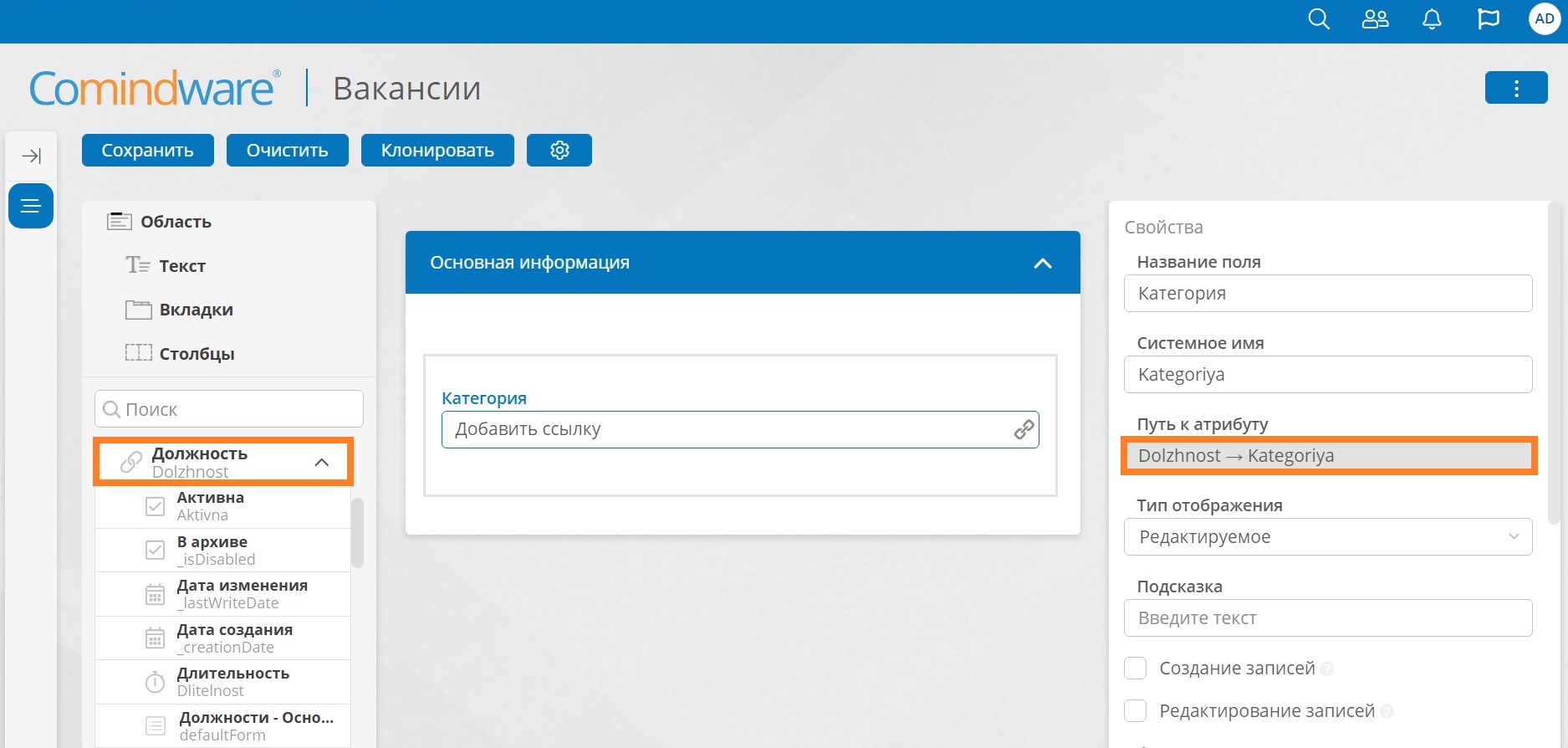
Внешний вид сложного пути к атрибуту
- Тип отображения — показывает, каким образом данное поле должно быть доступно пользователю на экранной форме. Имеет 4 состояния:
- Обязательное — поле доступно для редактирования и обязательно для заполнения пользователем. Неактуально для вычисляемых и системных атрибутов;
- Редактируемое — поле доступно для редактирования. Неактуально для вычисляемых и системных атрибутов;
- Только для чтения — поле недоступно для редактирования и необязательно;
- Скрытое — поле скрыто для пользователя на форме редактирования.
- Подсказка — текстовая информация, которая отображается пользователю, при щелчке на знак вопроса, расположенный рядом с подписью поля, в котором определена подсказка;
- Создание записей — флаг, который на экранной форме позволит создавать записи связанного шаблона через форму во всплывающем окне;
- Редактирование записей — флаг включает режим возможности перехода к форме редактирования записи во всплывающем окне;
- Форма во всплывающем окне — выпадающий список, содержащий перечень форм связанного шаблона записи, на который указывает ссылка. Выбор формы доступен, если выбран хоть один флаг «Создание записей» или «Редактирование записей». Позволяет определить произвольную форму, с помощью которой необходимо создавать или редактировать элементы с данной ссылки. Доступны для выбора публичные и внутренние формы;
- Фильтр — запрос, который позволяет ограничить перечень записей, доступных для выбора пользователю на экранной форме в выпадающем списке. Фильтр должен возвращать перечень id записей. Выражение пишется либо на языке выражений платформы, либо на языке запросов RDF N3.
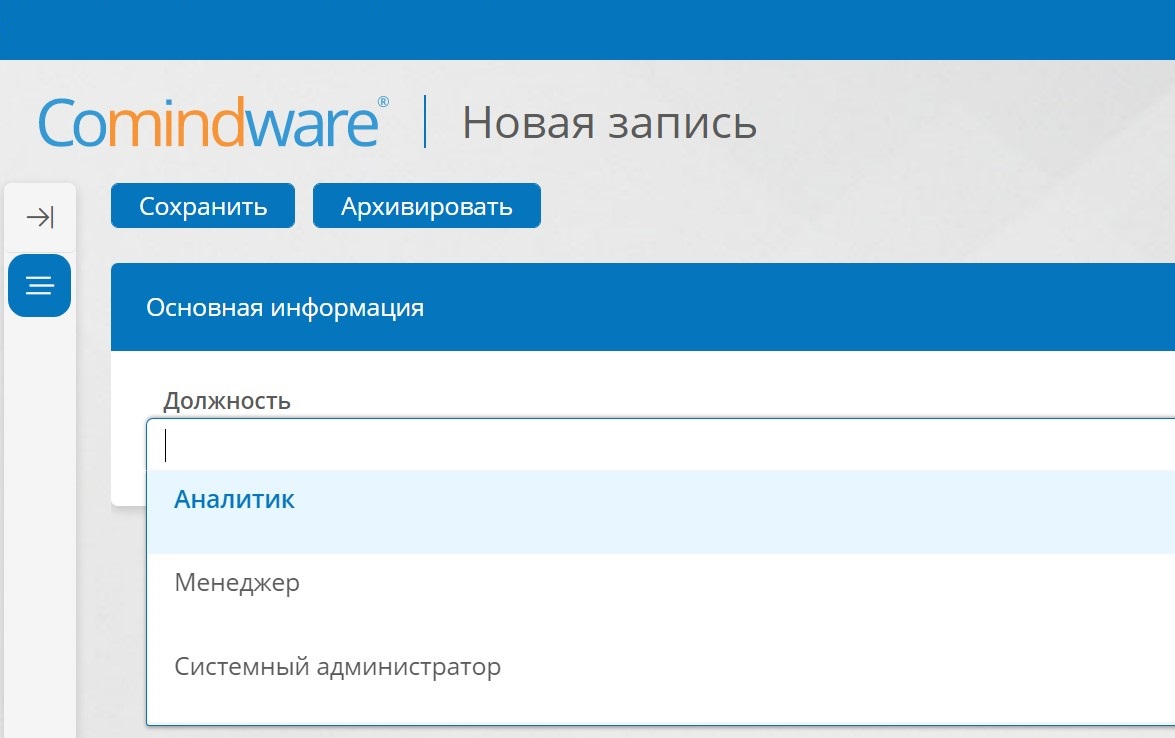
Внешний вид поля атрибута с типом данных «Ссылка» на экранной форме
Поле атрибута с типом данных «Ссылка» показывается на экранной форме в виде выпадающего списка. По умолчанию в список выводятся первые сто записей. Если перечень хранимых значений превышает сто записей, тогда платформа выдает предупреждение — «Отображены не все значения, уточните поиск».
Коллекция
Внешний вид в конструкторе форм:
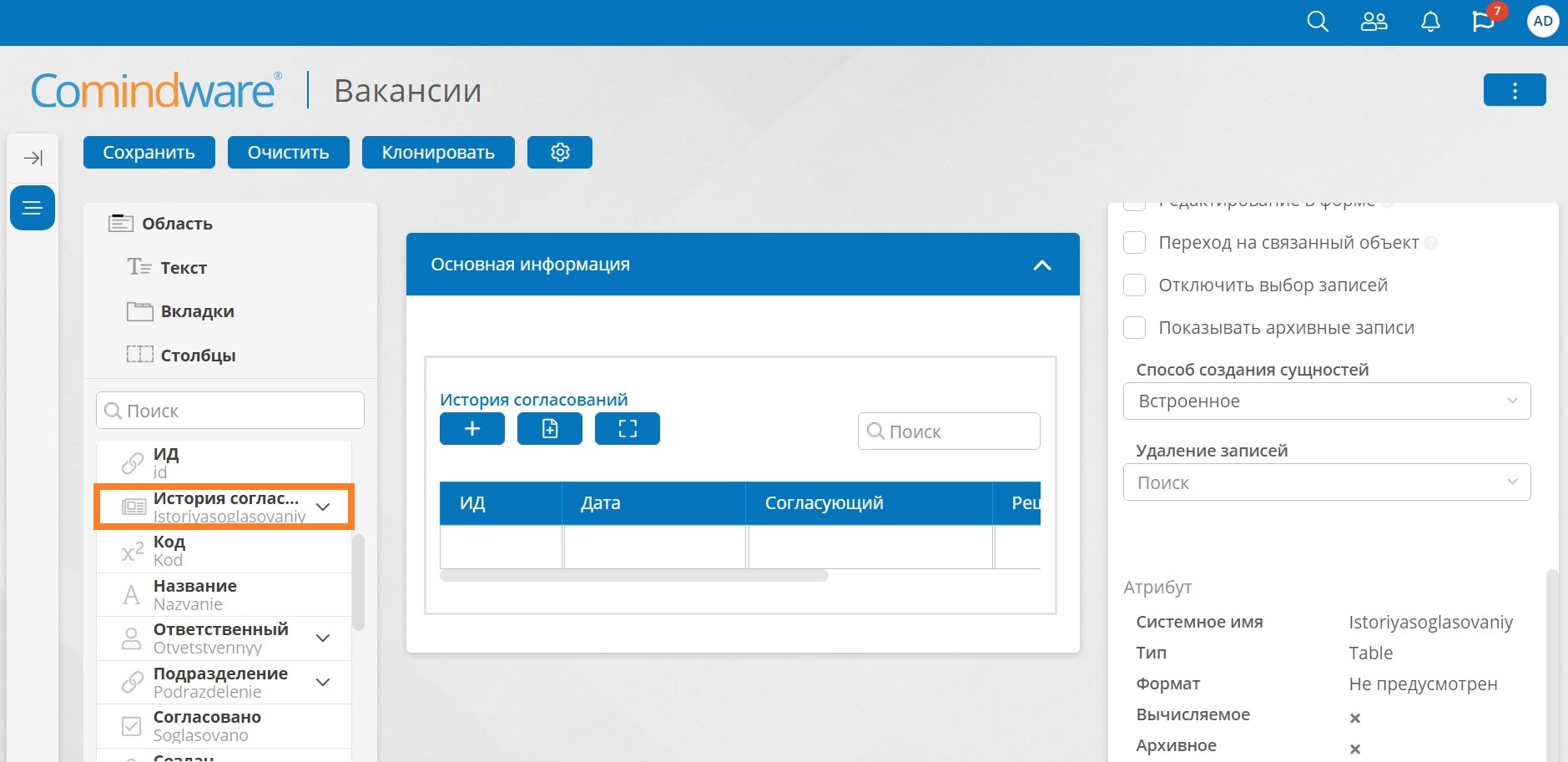
Внешний вид атрибута с типом данных «Коллекция» в конструкторе форм
Продукт позволяет вынести в столбцы коллекции атрибуты из связанной коллекцией сущности. Каждый атрибут с типом данных «Коллекция» в панели элементов конструктора форм дает возможность раскрыть содержимое, путем нажатия левой кнопки мыши на стрелку, находящуюся на иконке слева от атрибута ссылки.
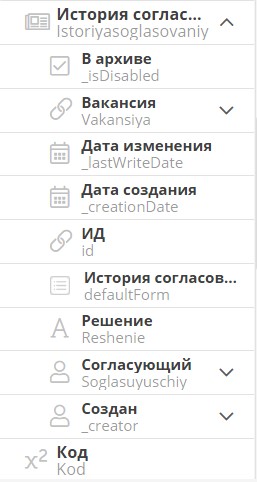
Элемент раскрытия содержимого атрибута с типом данных «Коллекция»
Содержимое атрибута с типом данных «Коллекция» является перечнем атрибутов шаблона записи, с которым связан атрибут. Кроме этого, платформа позволяет добавить новый атрибут в связанный шаблон записи без необходимости перехода на страницу атрибутов связанного шаблона записи.
Панель настроек атрибута с типом данных «Коллекция» содержит следующие элементы:
- Заголовок — текст, отображаемый в качестве подписи к таблице на пользовательском интерфейсе. Если необходимо подпись оставить не заполненной, то рекомендуется ставить в качестве значения заголовка «пробел»;
- Системное имя — уникальное текстовое имя элемента в рамках настраиваемой экранной формы, используемое для настройки динамических правил на формы редактирования. Может содержать только буквы латинского алфавита, цифры и знак «_». Заполняется автоматически;
- Путь к атрибуту — показывает полный путь к атрибуту. Если на форму вынесен атрибут текущего шаблона записи, тогда в текущей характеристике отображается системное имя атрибута. Если атрибут выбран из связанной сущности, то характеристика покажет полный путь до атрибута;
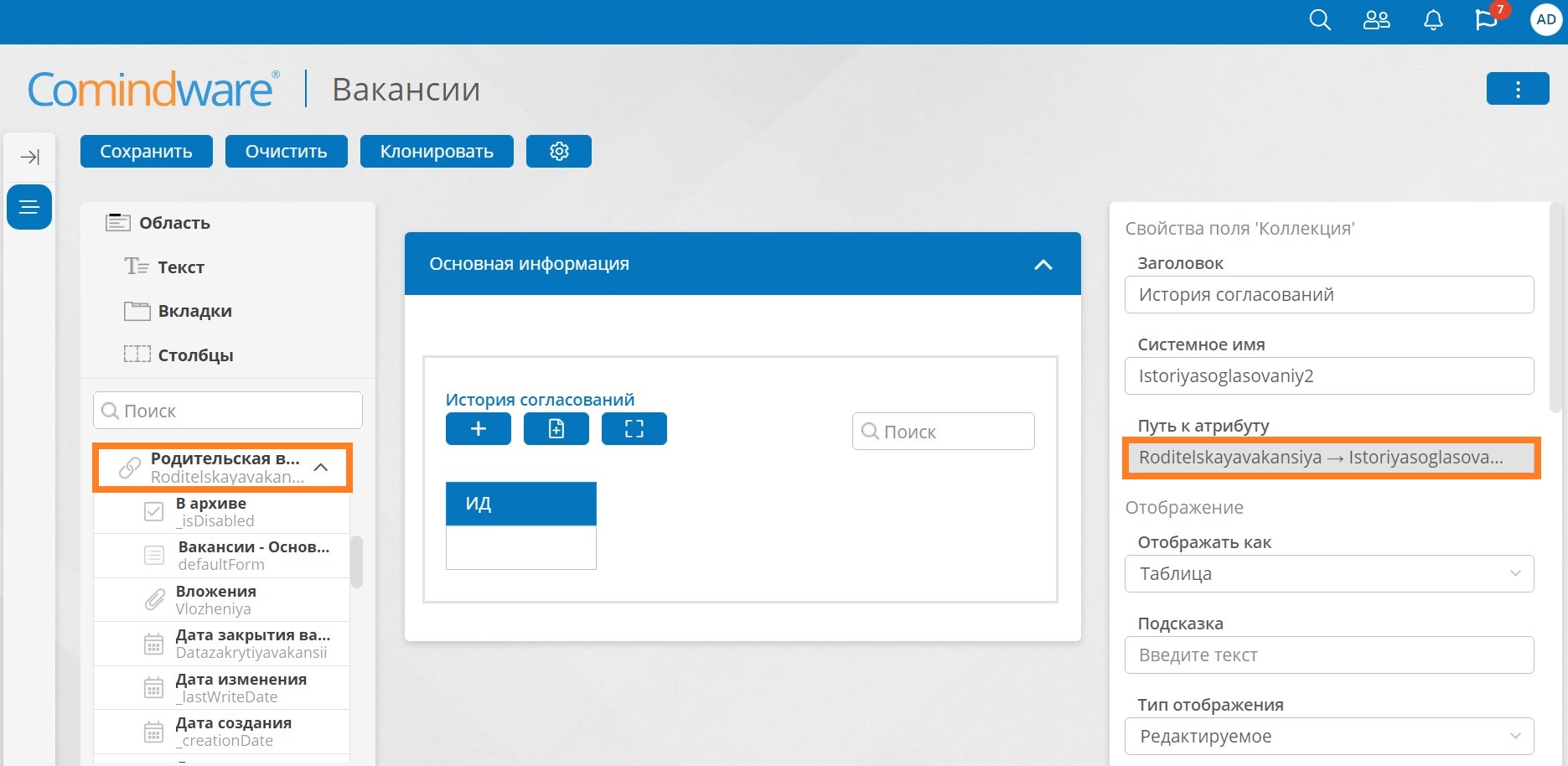
Внешний вид сложного пути к атрибуту
- Отображать как — показывает какой внешний вид на интерфейсе пользователя будет принимать поле «Коллекция»:
- Таблица — коллекция будет отображена в табличном виде, колонки которой определяются также в конструкторе форм;
- Шевроны — записи в коллекции будут отображены на интерфейсе в виде горизонтально расположенных в заданной последовательности шевронов;
- Подсказка — текстовая информация, которая отображается пользователю при щелчке на знак вопроса, расположенный рядом с подписью поля, в котором определена подсказка.
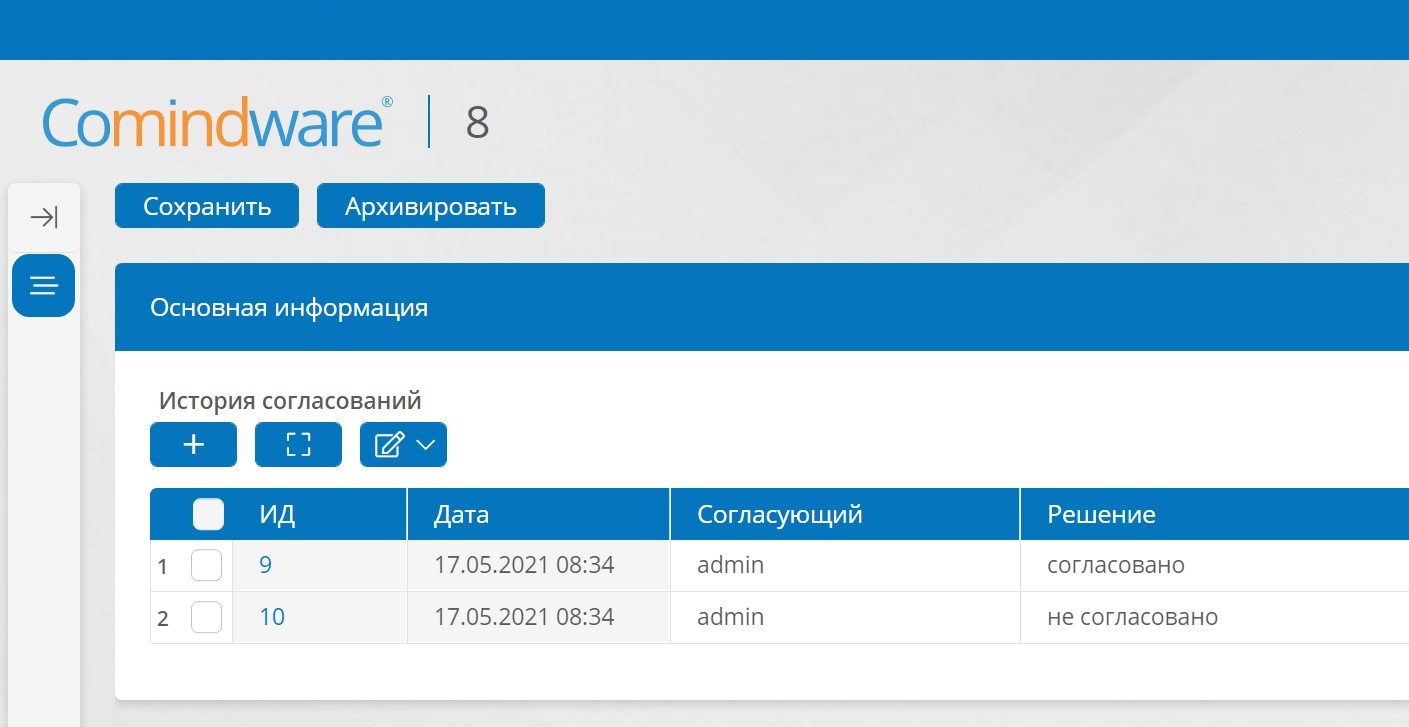
Внешний вид элемента «Коллекция» с типом отображения «Таблица» на пользовательском интерфейсе
Ниже приведены свойства для поля «Коллекция», в настройках которого выбран тип отображения «Таблица».
- Тип отображения — показывает, каким образом данное поле должно быть доступно пользователю на экранной форме. Имеет 4 состояния:
- Обязательное — поле доступно для редактирования и обязательно для заполнения пользователем. Неактуально для вычисляемых и системных атрибутов. Для коллекции это значит, что в коллекции должна присутствовать хотя бы одна запись;
- Редактируемое — коллекция доступна для редактирования. Неактуально для вычисляемых и системных атрибутов;
- Только для чтения — коллекция и все её столбцы недоступны для редактирования и необязательны;
- Скрытое — коллекция скрыта для пользователя на экранной форме;
- Дочерний атрибут — используется для настройки отображения иерархии элементов в коллекции. В качестве дочернего атрибута указывается коллекция, которая хранит перечень дочерних элементов дерева;
- Порядковый атрибут — указывается атрибут с типом данных «Число», который при добавлении элементов в коллекцию будет хранить порядковый номер. Порядковый номер записи пересчитывается при ручном изменении порядка элементов коллекции;
- Иерархическая нумерация — указывается атрибут с типом данных «Текст», который будет хранить нумерацию элементов коллекции с учетом их иерархии (1, 1.1, 1.2, 1.2.1 и т.д.). Нумерация записи пересчитывается при ручном изменении порядка элементов коллекции;
- Сортировать по и Направление сортировки — указывается атрибут и порядок, согласно которому необходимо сортировать элементы коллекции. Для древовидной коллекции сортировка будет работать только в ручном режиме;
- Фильтры записей:
- Для отображения — запрос, который позволяет ограничить перечень записей коллекции, отображаемых в таблице на интерфейсе пользователя. Фильтр должен возвращать перечень id записей, отображаемых в коллекции. Выражение пишется либо на языке выражений платформы, либо на языке запросов RDF N3;
- Для добавления — запрос, который позволяет ограничить перечень существующих записей, которые возможно включить в коллекцию. Используется только при включенном режиме Добавление существующих записей. Фильтр должен возвращать перечень id записей, возможных для добавления в коллекцию. Выражение пишется либо на языке выражений платформы, либо на языке запросов RDF N3.
- Добавление существующих записей — флаг позволяет включить возможность выбора и добавления существующих записей с учетом настроенного фильтра для добавления. При включении флага на интерфейсе пользователя в заголовке коллекции появляется кнопка для выбора существующих записей из связанного с коллекцией шаблона записи;
- Редактирование в форме — флаг включает режим возможности перехода к форме редактирования записи. При включении флага на интерфейсе пользователя в заголовке коллекции появляется кнопка редактирования выбранной в коллекции записи;
- Переход на связанный объект — флаг, который позволяет переходить на экранную форму записи коллекции с покиданием экранной формы текущей записи. При включении флага на интерфейсе пользователя в заголовке коллекции появляется кнопка, позволяющая перейти в отдельном окне на экранную форму выбранной записи коллекции;
- Отключить выбор записей – флаг, который позволяет отключить возможность выбирать записи в коллекции. При включенном флаге ячейки для выделения записей отображаться не будут;
- Показывать архивные записи — флаг, позволяющий отобразить на интерфейсе пользователя в списке записей коллекции записи, которые были архивированы;
- Способ создания сущностей — выпадающий список, который позволяет настроить порядок создания записей в коллекции:
- Не доступно — создание записей связанной сущности в коллекции невозможна;
- Форма — создание записей связанного шаблона записи производится с использованием экранной формы. При выборе данной опции на интерфейсе пользователя в заголовке коллекции появляется кнопка добавления записи, при нажатии на которую будет открываться всплывающая экранная форма связанной записи, добавляемой в коллекцию. После сохранения формы, запись будет добавлена в коллекцию. Однако, окончательное сохранение данных произойдет только после сохранения основной записи;
- Встроенное — создание записей связанного шаблона записи производится непосредственно в коллекции. При выборе данной опции на интерфейсе пользователя в заголовке коллекции появляется кнопка добавления записи, при нажатии на которую будет добавляться строка в коллекции, в которой будет производиться редактирование атрибутов записи;
- Удаление записей — выпадающий список, позволяющий настроить, каким образом будет производиться удаление записей из коллекции:
- Отключено — удаление записей из коллекции не допускается;
- Убрать из коллекции — опция позволяет на интерфейсе пользователя в заголовке коллекции включить кнопку удаления выбранных записей коллекции путем отсоединения их от коллекции, т.е. очистки значений ссылок связанной сущности на текущую запись;
- Архивировать — опция позволяет на интерфейсе пользователя в заголовке коллекции включить кнопку удаления выбранных записей коллекции путем архивирования записей. При этом записи не отсоединяются от коллекции. Таким образом, если на коллекции включен режим отображения архивных записей, фактического удаления из коллекции не произойдет;
- Удалить — опция позволяет на интерфейсе пользователя в заголовке коллекции включить кнопку удаления выбранных записей коллекции путем физического удаления связанной записи из базы данных.
- Форма во всплывающем окне — указывается экранная форма связанного шаблона записи, которая должна открываться при двойном щелчке левой кнопкой мыши по записи коллекции, нажатию на кнопку редактирования или добавления новой записи (при условии режима добавления записи «Форма»).
Кроме того, при нажатии на отдельные столбцы коллекции есть возможность настроить ширину столбца, а также другие элементы в зависимости от типа атрибута столбца коллекции.
Для улучшения взаимодействия с коллекцией на форме пользователю доступны горячие клавиши:
- Tab — переход на следующую ячейку;
- Shift+Tab — переход на предыдущую ячейку;
- Стрелки — навигация по ячейкам коллекции;
- Page up — перемещение на один экран коллекции вверх;
- Page down — переход на один экран вниз;
- Space — выбор строки;
- F2 — начало редактирования ячейки.
Ниже приведены свойства для поля «Коллекция», в настройках которого выбран тип отображения «Шевроны».

Внешний вид элемента «Коллекция» с типом отображения «Шевроны» на экранной форме
- Порядковый атрибут — определяет числовой атрибут, согласно которому будет производиться выстраивание последовательности записей коллекции в виде шевронов;
- Фильтр — запрос, который позволяет ограничить перечень записей, выводимых в виде шевронов. Фильтр должен возвращать перечень id записей, связанных с текущей записью. Выражение пишется либо на языке выражений платформы, либо на языке запросов RDF N3;
- Форма во всплывающем окне — указывается экранная форма связанного шаблона записи, которая должна открываться при щелчке левой кнопкой мыши по шеврону;
- Правила окраски записей — определяют правила окраски шевронов на интерфейсе пользователя:
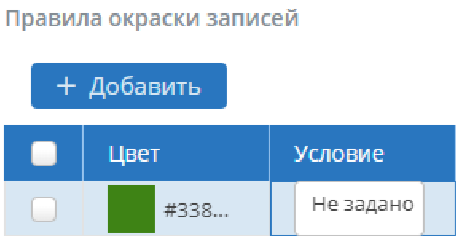
Внешний вид блока настройки правил окраски данных
Для настройки правил окраски требуются следующие действия:
1. Нажмите кнопку «Добавить».
2. Выберите при помощи мыши цвет в палитре, в который необходимо окрасить шеврон. Если известен код цвета, вставьте его в поле:
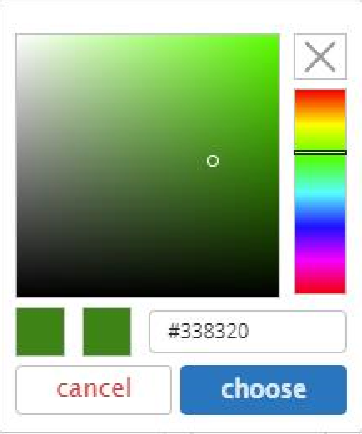
Внешний вид окна выбора цвета
3. Определите правило, согласно которому должен возвращаться выбранный цвет шеврона. Правило должно возвращать true для записей, которые должны быть окрашены в выбранный цвет. Выражение пишется либо на языке выражений платформы, либо на языке запросов RDF N3. Если настройкой определено несколько правил, которые для одной записи одновременно вернули разный цвет, то берется цвет, который был последним в последовательности описанных правил.
Операция
Панель элементов предоставляет выбор операций, настроенных в текущем шаблоне записи.
При добавлении элемента «Операции» на рабочую область конструктора визуальный элемент представлен в виде кнопки:
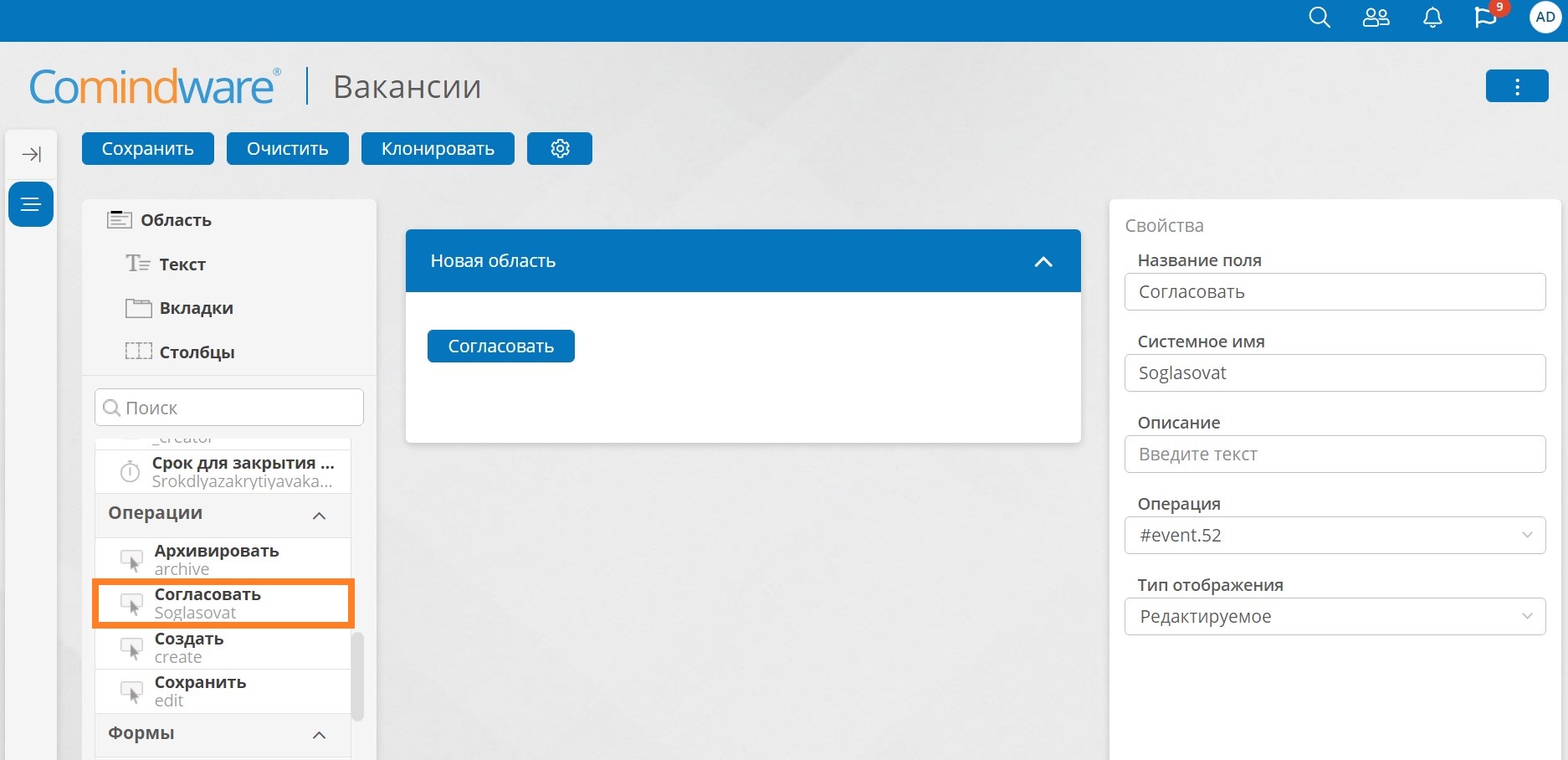
Внешний вид элемента «Операции» в конструкторе форм
Панель настроек элемента «Операции» содержит следующие элементы:
- Название поля — отображаемая на интерфейсе пользователя подпись на кнопке;
- Системное имя — уникальное текстовое имя элемента в рамках настраиваемой экранной формы, используемое для настройки динамических правил для формы. Может содержать только буквы латинского алфавита, цифры и знак «_». Заполняется автоматически;
- Описание — текстовая информация, которая отображается пользователю, при наведении курсора мыши на операцию;
- Операция — выпадающий список настроенных в текущем шаблоне записи операций;
- Тип отображения — показывает, каким образом кнопка должна быть доступна пользователю на экранной форме. Имеет 3 состояния:
- Редактируемое — кнопка доступна для нажатия на экранной форме;
- Только для чтения — кнопка не доступна для нажатия на экранной форме;
- Скрытое — кнопка скрыта для пользователя на экранной форме.
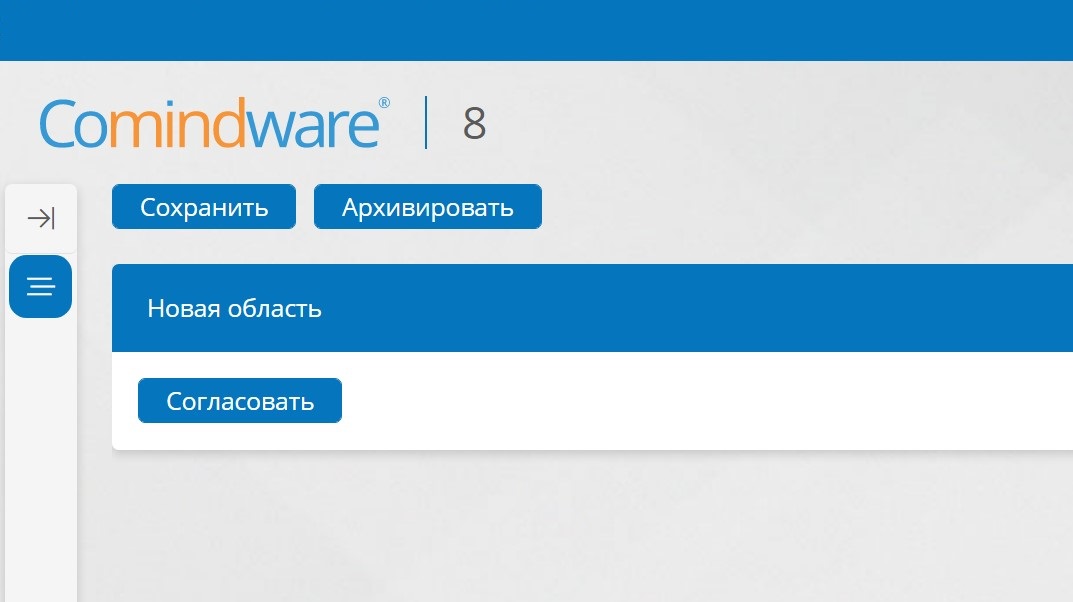
Внешний вид элемента «Операции» на экранной форме
На экранной форме операция отображается в виде кнопки, которая исполняется в соответствии с контекстом текущей записи.
Форма
Comindware Business Application Platform позволяет добавить на экранную форму настроенную форму в виде вложенной формы текущего шаблона записи или из связанной сущности. Для этих целей на панели элементов конструктора форм существует возможность выбирать и добавлять настроенные экранные формы на рабочую область конструктора форм.
При добавлении формы на рабочую область конструктора форм визуальный элемент представлен в следующем виде:
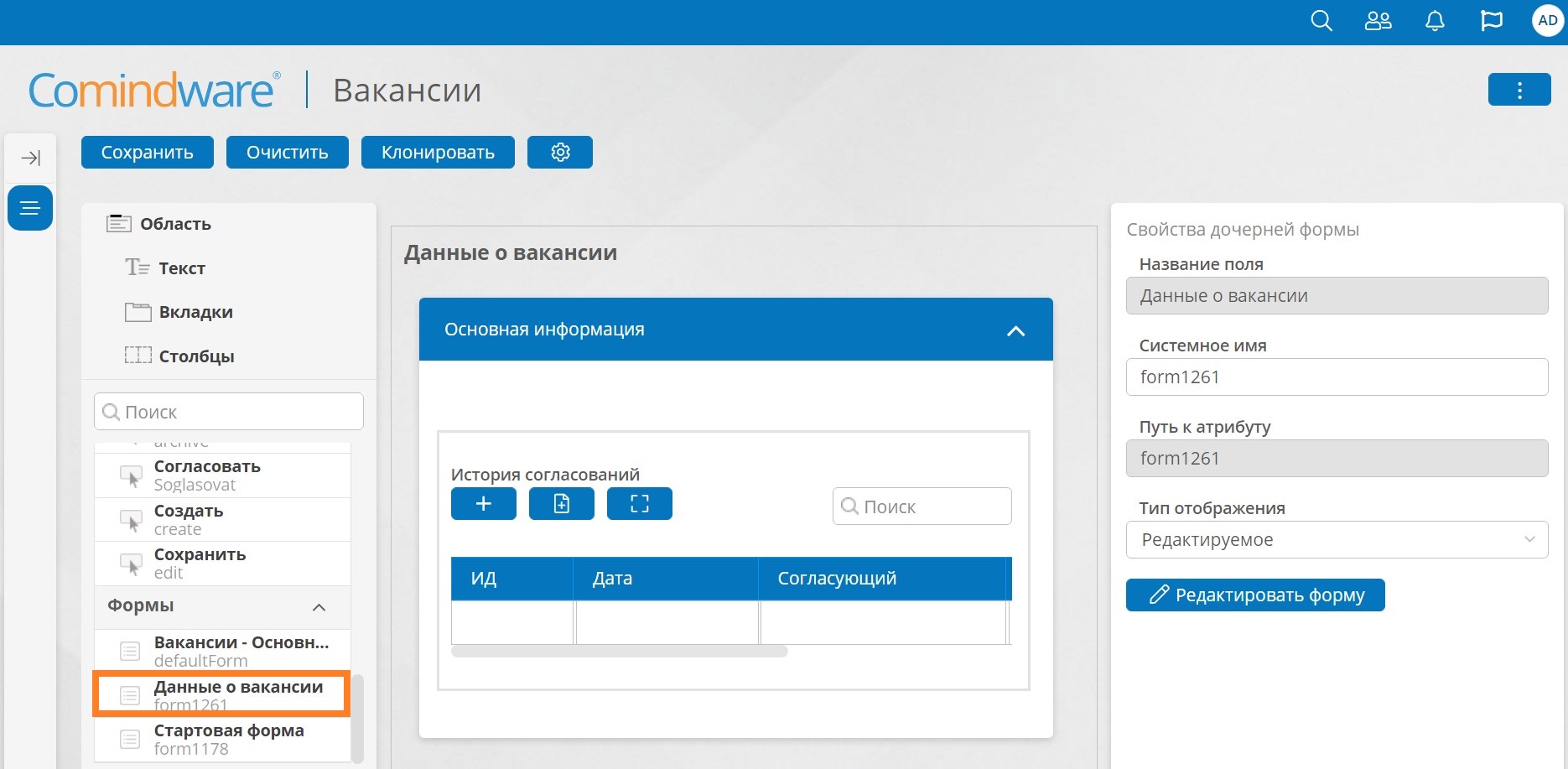
Внешний вид вложенной формы в конструкторе форм
Панель настроек элемента «Формы» содержит следующие элементы:
- Название поля — отображаемая на интерфейсе пользователя подпись к форме. Служит в информационных целях и не отображается на экранной форме пользователя;
- Системное имя — уникальное текстовое имя элемента в рамках настраиваемой экранной формы, используемое для настройки динамических правил для формы. Может содержать только буквы латинского алфавита, цифры и знак «_». Заполняется автоматически;
- Путь к атрибуту — показывает полный путь к форме. Если на форму вынесена форма текущего шаблона записи, тогда в текущей характеристике отображается системное имя формы;
- Тип отображения — показывает, каким образом вложенная форма должна быть доступна пользователю на экранной форме. Имеет 3 состояния:
- Редактируемое — вложенная форма доступна для редактирования на экранной форме;
- Только для чтения — вложенная форма не доступна для редактирования на экранной форме;
- Скрытое — вложенная форма скрыта для пользователя на экранной форме;
- Редактировать форму «— платформа позволяет перейти к редактированию вложенной формы.
Платформа позволяет добавлять вложенные формы неограниченного уровня вложенности. Если вложенная форма уже содержит в себе другую вложенную форму, то на экранной форме пользователя будут отображены форма с вложенностью форм в соответствии с заданными настройками.
Выполнение операций, вынесенных на вложенную форму, производится в соответствии с контекстом записи, отображенной на вложенной форме.